Page 1
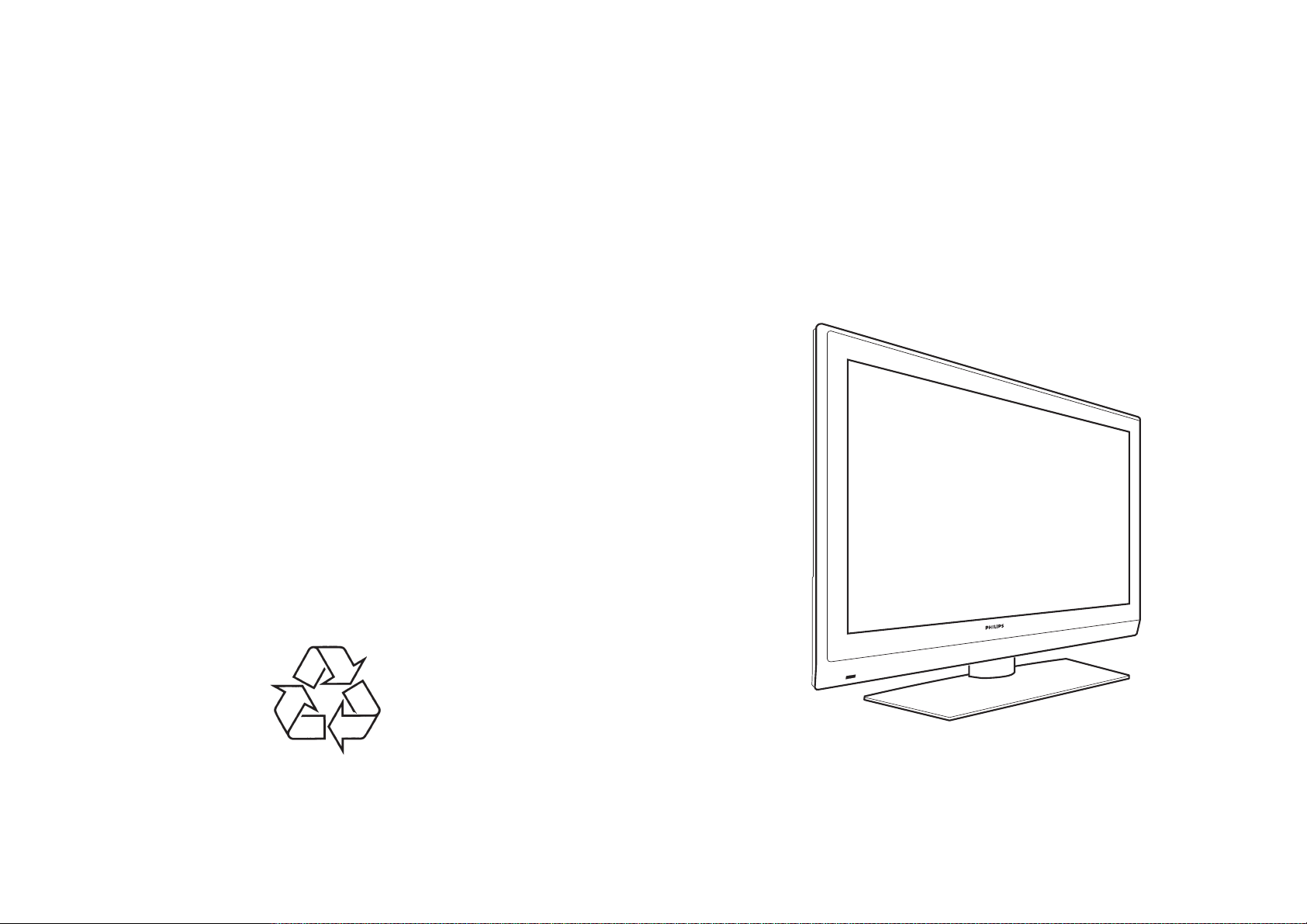
p
TELEVIZORIUS
32/37/42PFL7332D
Daugiau apie firmos “Philips” gaminius galite suþinoti
pasauliniame Interneto tinkle. Svetainës adresas:
htt
://www.philips.com
Naudojimosi instrukcijø knygelë
Page 2
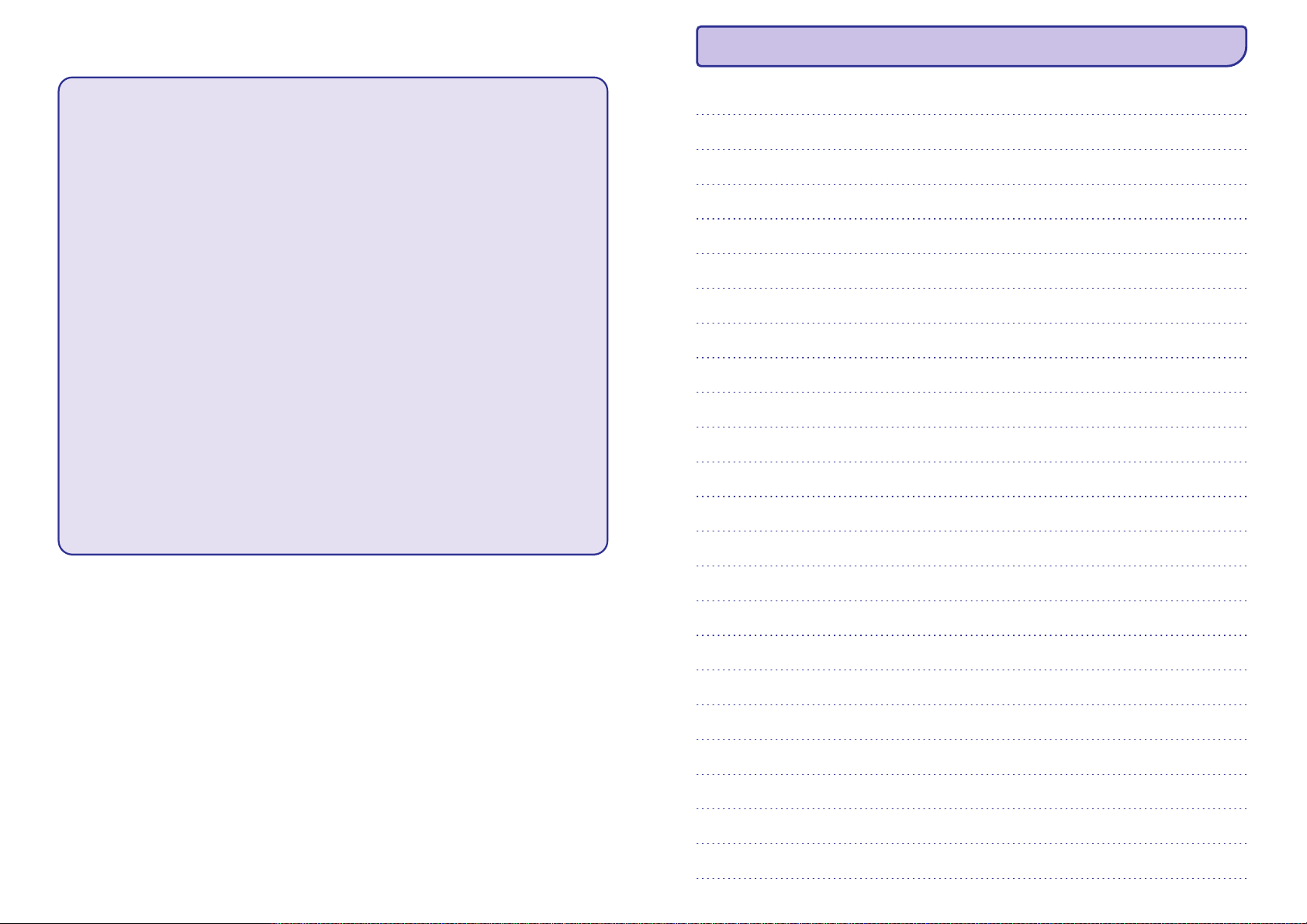
TELEVIZORIAUS SAUGOS ATMINTINË
Televizoriøgalima jungti tiká kintamossrovës 220-240 V,50 Hzelektros tinklà.
!
Nesinaudokite televizoriumi jeigu jis ima veikti neáprastai (pvz.: ima kilti dûmai,
!
girdimi keisti garsai arba jauèiamas neaiðkus kvapas) – tokiu atveju ið karto iðjunkite
televizoriø ir iðtraukitetelevizoriaus maitinimolaido ðakutæ iðtinklo.
Nenuimkite televizoriaus gaubto – aparato viduje yra pavojinga gyvybei átampa,
!
neremontuokite televizoriaus patys– kvieskitekvalifikuotà meistrà.
Televizoriaus ekrane susidaro aukðtos átampos statinis elektros laukas, todël
!
stenkitës nesiliesti prieekrano.
Nelaikykite televizoriaus tiesioginiuose saulës spinduliuose ar prie apðildymo
!
radiatoriø, nes tai gali kenkti ekranui ar vaizdo kokybei bei sukelti televizoriaus
perkaitimà.
Nedëkite ant televizoriaussunkiø daiktøbei indø su skysèiu.
!
Palikite bent po10 cm tarpà ið kiekvienos televizoriaus pusës ir neuþdenkite audiniu
!
televizoriaus ventiliacijos angø– taiuþtikrins pakankamà televizoriaus auðinimà.
Valykite televizoriaus korpusà ir ekranà minkðtos medþiagos gabalëliu, sudrëkintu
!
vandeniu ir tikesant iðjungtamtelevizoriui.
Iðtraukite televizoriaus maitinimo ðakutæ ið tinklo ir antenos kiðtukà ið televizoriaus
!
lizdo, jeigu artinasiperkûnija arnumatote nesinaudoti televizoriumi ilgesnálaikà.
Iðsaugokite naudojimo instrukcijàper visàtelevizoriaus eksploatacijos laikà.
!
PASTABOS
Page 3
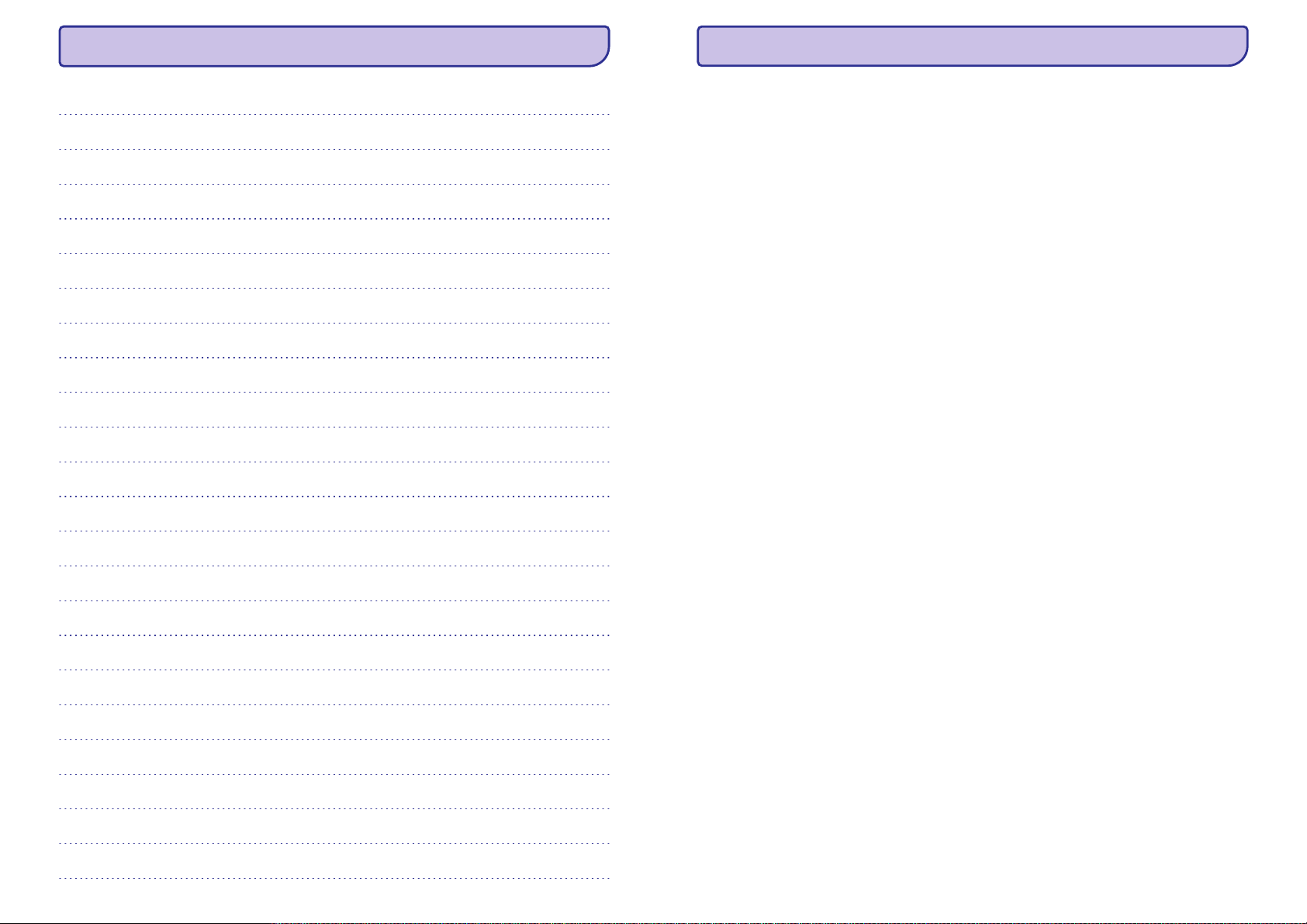
PASTABOS
TURINYS
1. Apie naudojimosi instrukcijas ......4
2. Svarbu .............................................5
2.1 Bendra informacija ..........................................5
2.2 Ekrano prieþiûra ..............................................5
2.3 Nejudantys vaizdai TV ekrane..........................5
2.4 Elektros, magnetiniai ir elektromagnetiniai
laukai (“EMF“).................................................5
3 Prieð pradedant ..............................6
3.1 Galinës panelës perþiûra .................................6
3.2 Ðoniniø lizdø perþiûra......................................6
3.3 Televizoriaus ðone esantys mygtukai ..............6
3.4 Televizoriaus ðviesos indikatorius ...................6
4 Pradþia ............................................7
4.1 Antenos prijungimas .......................................7
4.2 Elektros laidø prijungimas...............................7
4.3 Nuotolinio valdymo pultas ..............................7
4.4 Televizoriaus ájungimas ...................................7
4.5 Instaliavimas pirmàjá kartà ..............................7
4.6 Judëjimas po meniu ......................................10
5. Nuotolinio valdymo pultas ..........11
5.1 Option (pasirinkimo) mygtuko naudojimas ...12
6. TV meniu nustatymai .................13
6.1 Vaizdo meniu nustatymai ..............................14
6.2 Garso meniu nustatymai ...............................17
6.3 Funkcijø meniu nustatymas ..........................19
6.4 TV kanalø paieðka ir iðsaugojimas ................21
6.5 Pakeisti kanalø eilës tvarkà ...........................23
6.6 Pirmenybiø nustatymas ................................24
6.7 Pasirinkite sujungimus..................................25
6.8 Pasirinkite dekoderio kanalo numerá .............26
6.9 Gamykliniø nustatymø gràþinimas ................26
atnaujinimas..................................................26
6.10 Televizoriaus programinës árangos
atnaujinimas...................................................26
7 Mëgstamiausiø kanalø sàraðo sukûrimas 27
7.1 Kanalø pasirinkimas ið rodomo sàraðo .........27
7.2 Sàraðo pasirinkimas......................................27
7.3 Mëgstamiausiø kanalø sàraðo sukûrimas
arba keitimas.................................................28
......
.
...............
..............
............
...
8 Multimedijos Narðyklë.........................29
8.1 USB árenginio turinio perþiûra .......................29
8.2 USB árenginio ádëjimas ..................................29
8.3 USB árenginio iðëmimas ................................29
8.4 Multimedijos narðyklës meniu ......................29
8.5 Ekrano apaèioje esantys funkcijø mygtukai. ..31
8.6 Multimedijos funkcijø mygtukai
esantys nuotolinio valdymo pulte...................31
9. Teletekstas ....................................32
10. Audio ir video sujungimai .........34
10.1 Ðoninës panelës perþiûra ..............................34
10.2 Galinës panelës perþiûra ...............................35
10.3 VCR ar DVD grotuvo prijungimas..................36
10.4 Dekoderio ir VCR prijungimas.......................36
10.5 Dviejø VCR árenginiø arba VCR ir DVD
prijungimas...................................................37
10.6 Satelitinio imtuvo prijungimas ......................37
10.7 Prijunkite DVD grotuvà, satelitiná imtuvà ir
þaidimø kompiuterá .......................................38
10.8 Prijunkite DVD grotuvà, satelitiná imtuvà ir
kabelinës árangos dëþæ..................................39
10.9 PC (Kompiuterio) prijungimas ......................40
10.10 Namø kino stiprintuvo prijungimas ...............51
11. Problemø sprendimas ................42
12. Philips TV programinës árangos atnaujinimas
su portatyvine atmintimi .............43
12.1 Automatinë programinës árangos
atnaujinimo procedûra ..................................43
12.2 Rankinë programinës árangos atnaujinimo
procedûra......................................................44
13. “Slideshow“ perþiûrëjimo formatas su
fone skambanèia muzika.......................46
14. Skaitmeninë kamera ir USB .....47
15. Iðoriniai árenginiai prijungti su HDMI
jungtimi..........................................48
16. Perdirbimas ir produkto informacija 48
...
................
............
............
..................
...........
3
Page 4
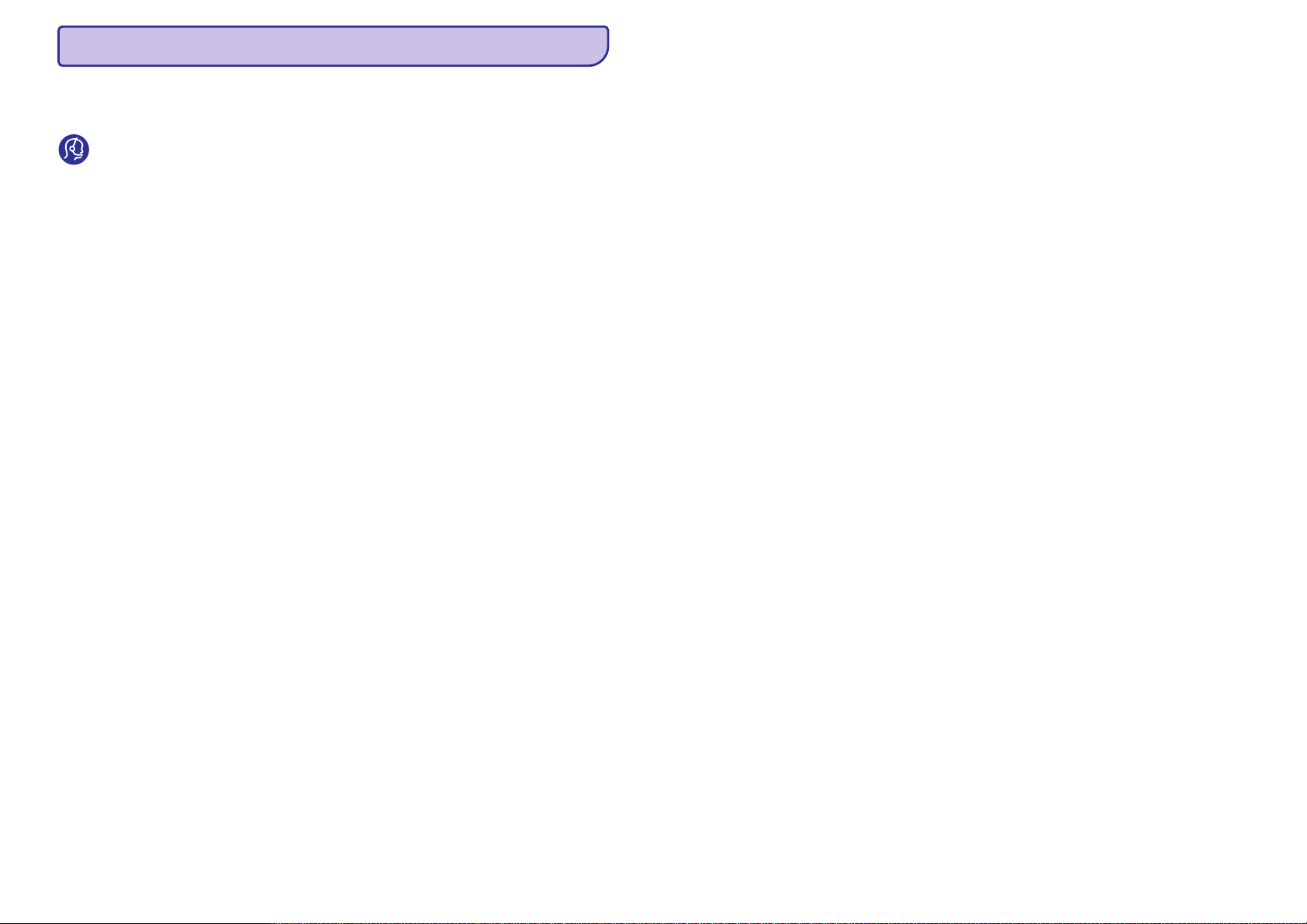
1 APIE NAUDOJIMOSI INSTRUKCIJAS
Ðiose naudojimosi instrukcijose Jûs rasite visà
reikiamà informacijà susijusià su TV instaliavimu ir
valdymu. Taip pat perskaitykite ir apaèioje esanèius
pagalbos tekstus.
Jeigu ðios naudojimosi instrukcijos ar problemø
sprendimo skyrelis neiðsprendþia jûsø
problemos, jûs galite kreiptis á vietiná Philips
klientø aptarnavimo centrà. Perþiûrëkite visame
pasaulyje pripaþástamà garantijos lapelá. Prieð
skambindami á klientø aptarnavimo centrà uþsiraðykite
árenginio modelá ir produkto numerá (ðiuos duomenis
rasite ant ápakavimo arba televizoriaus galinëje galyje).
Modelis............................................................
Produkto numeris.............................................
4
Page 5
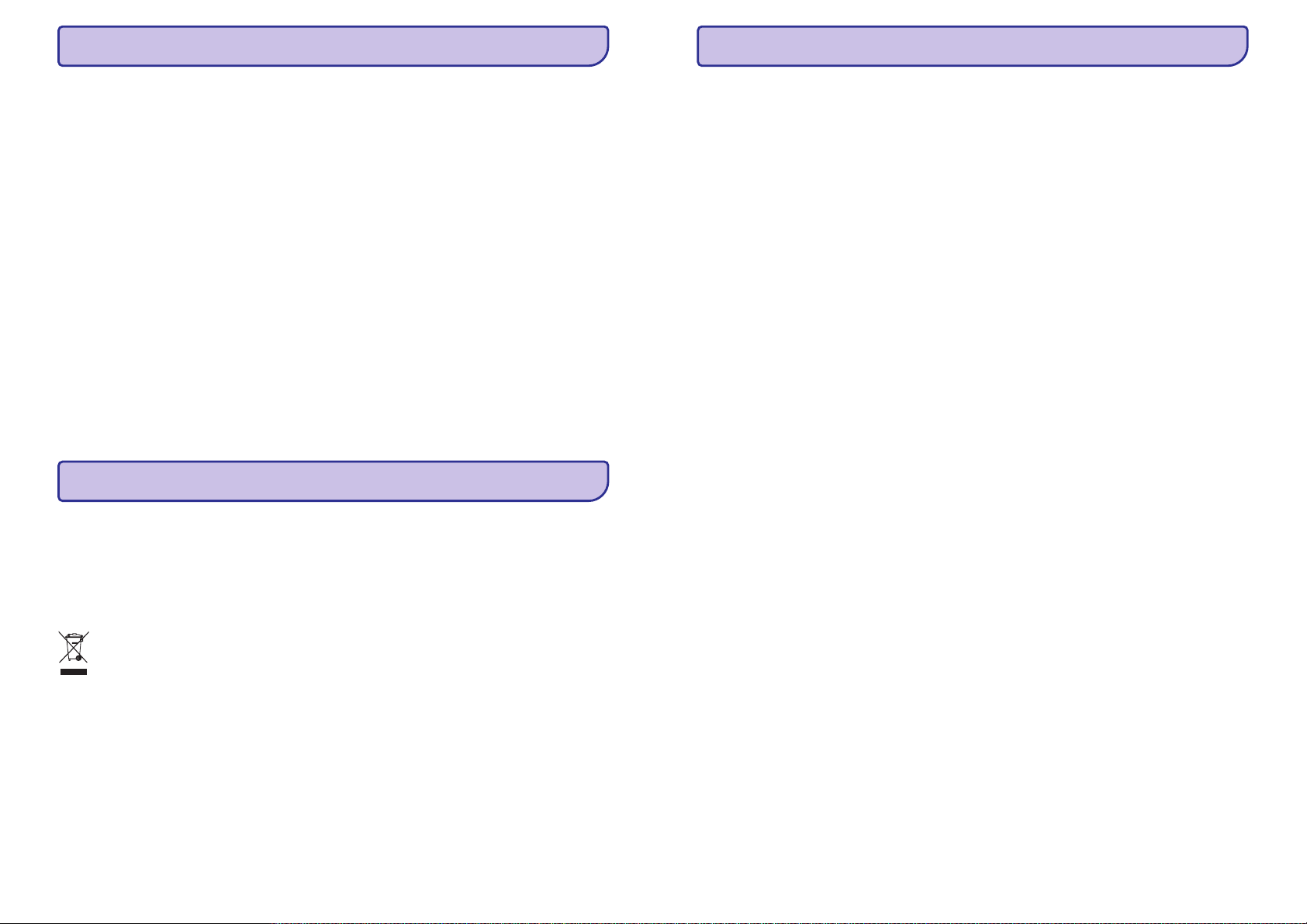
15 IÐORINIAI ÁRENGINIAIPRIJUNGTI SUHDMI JUNGTIMI
2 SVARBU
Š Pastaba
r HDMI
Pe lizdà teletekstas yra nepasiekiamas.
HDMI IN
jungtis suteikia ðiuos TV ir monitoriaus
reþimus:
HD
Standard Definition TV (SDTV)
(Standartinë raiðka) 640x480i
720x480i
720x576i
Enhanced Definition TV (EDTV) 640x480p
(Patobulinta raiðka) 720x480p
720x576p
High Definition TV (HDTV) 1920x1080i
(Aukðta raiðka) 1280x720p
PC
VGA 640x480
SVGA 800x600
XGA 1024x768
PERDIRBIMAS
g Árenginio medþiagos gali bûti naudojamos dar
kartà arba perdirbamos. Elkitës pagal vietines ðiukðliø
iðmetimo taisykles.
Seno Árenginio Iðmetimas
Jûsø produktas pagamintas ið aukðtos kokybës
medþiagø ir komponentø, kurie gali bûti perdirbami ir
naudojami dar kartà. Kai prie produkto randate ðá
nubraukto ðiukðliø konteinerio þenklà, tai
reiðkia, kad produktas pagamintas pagal
Europos Direktyvà 2002/96/EC.
Pasidomëkite vietinëmis elektronikos
produktø iðmetimo taisyklëmis.
Laikykitës vietiniø taisykliø ir nemeskite seno
produkto kartu su kitomis namø apyvokos
ðiukðlëmis. Teisingas atsikratymas senu produktu
padës sumaþinti neigiamas pasekmes gamtai ir
þmoniø sveikatai.
l
Jeigu reikia, su kursoriaus mygtukais ( arba
qQ
arba ) jûs galite reguliuoti vaizdo pozicijà
\[
ekrano centre.
l
Pagal teisinius reikalavimus, gali bûti kad
skaitmeninis garsas bus uþtildytas, jeigu per
árenginá prijungtà prie HDMI jungties bandysite
groti autorinëmis teisëmis apsaugotà PCM Audio .
l
Jûsø TV palaiko HDCP (Aukðto bangø daþnio
skaitmeninio turinio apsauga). Tai sistema, kuri
apsaugo, kad DVD turinys nebûtø kopijuojamas
per HDMI. Ji suteikia skaitmeninæ apsauginæ jungtá
tarp video ðaltinio (DVD, PC it t.t.) ir jûsø
televizoriaus. Turinys yra koduojamas tam, kad
nedarytumëte nelegaliø kopijø.
l
Veikimas bus geras tuo atveju, jeigu naudositës su
HDMI suderintais produktais (maksimalus laido
ilgis 5 metrai).
l
Skirtingø gamintojø skaitmeniniai árenginiai gali
turëti skirtingus iðvesties standartus, tai gali
sukelti trukdþius ekrane.
l
Jeigu ið HDMI árenginio nëra jokio signalo,
iðjunkite HDMi árenginá ir vël já ájunkite.
Jeigu norite geriausios kokybës, mes patariame
savo DVD grotuve ir HD Settop dëþës Blu-ray ájungti
aukðèiausià reþimà.
Baterijø iðmetimas
Aplinkos apsaugos labui su árenginiu pateiktuose
maitinimo elementuose nëra gyvsidabrio bei nikelio
kadmio. Praðome neiðmetinëti senø maitinimo elementø,
o pasinaudoti esamomis perdirbimo galimybëmis
(pasitarkite su platintoju).
Produkto informacija
l
Jûsø televizorius naudoja elektros energija budëjimo
reþime. Energijos naudojimas skatina vandens ir oro
uþterðtumà, bet ðis televizorius sunaudoja labai
maþai elektros energijos budëjimo reþime.
l
Techniniai duomenys: skaitykite
www.philips.com/support.
l
Jeigu jums reikia pagalbos, skambinkite á savo ðalies
Philips aptarnavimo tarnybà. Atitinkamus numerius
ir adresus rasite garantijos buklete.
2.1 Bendra informacija
Jokiu bûdu nejunkite televizoriaus á elektros lizdà ir
nekabinkite jo ant sienos, kol neatlikote visø
reikiamø sujungimø.
l
Statykite arba kabinkite savo televizoriø, kur tik
pageidaujate, tik ásitikinkite, kad pro ventiliacijos
angas laisvai cirkuliuoja oras.
l
Nestatykite televizoriaus tokiose uþdarose vietose
kaip knygø spinta ar panaðiai.
l
Prie televizoriaus nestatykite deganèiø þvakiø ar
panaðiø objektø, taip iðvengsite trumpo
sujungimo.
l
Venkite karðèio, tiesioginiø saulës spinduliø,
lietaus ir vandens.
2.2 Ekrano prieþiûra
l
Nestumkite, nevalykite, netrinkite TV ekrano su
daiktais, kurie gali paþeisti ar subraiþyti
televizoriaus ekranà.
l
Nelieskite ekrano plikomis rankomis ir riebaluota
paðluoste (kai kurios kosmetinës priemonës
kenkia ekranui).
l
Prieð valydami ekranà iðjunkite televizoriø ið
elektros tinklo.
l
Kai ekranas apdulka, nuvalykite já su sugerianèia
paðluoste ar minkðtos medþiagos gabalëliu.
l
Nenulupkite apsauginës plëvelës, kol nepastatëte
televizoriaus ir neatlikote sujungimø. Elkitës
atsargiai.
l
Televizoriaus valymui naudokite tik labai minkðtà
paðluostæ.
l
Kuo greièiau paðalinkite vandens laðus nuo
ekrano. Nuo vandens laðø ant ekrano gali iðblukti
spalvos ir atsirasti vaizdo iðkraipymø.
2.3 Nejudantys vaizdai TV ekrane
LCD ir plazminiai televizoriai turi tokià savybæ: ilgai
ekrane rodomas vaizdas gali jame likti (iðdegti). Tai
vadinama fosforo iðdeginimu. Áprastiniai vaizdai rodomi
per televizoriø turi bûti judantys ir besikeièiantys.
Nejudanèiø vaizdø pavyzdþiai (tai nëra galutinis
sàraðas, todël galite susidurti ir su kitomis
prieþastimis):
l
TV ir DVD meniu: DVD disko turinio sàraðai.
l
Juodos juostos: jeigu TV ekrano ðonuose
atsiranda juodos juostos, rekomenduojame keisti
vaizdo formatà, kad vaizdas iðpildytø visà ekranà.
l
TV kanalø logotipai: galite susidurti su problema
tuo atveju, jeigu logotipai yra ryðkûs ir nejudantys.
Judantys ar neryðkûs vaizdai neturëtø sukelti
problemø.
l
Akcijø rinkos praneðimai esantys ekrano apaèioje.
l
Tele-parduotuviø kanalø logotipai ir vaizdai
nejudantys ekrane.
Nejudantiems vaizdams taip pat priklauso ávairûs
kitokie logotipai, kompiuteriniai vaizdai, laikrodis,
teletekstas, vaizdai rodomi 4:3 formatu, nejudantys
vaizdai ir simboliai.
PATARIMAS
‹
Þiûrëdami sumaþinkite kontrastà ir ryðkumà.
2.4 Elektros, magnetiniai ir elektromagnetiniai
laukai (“EMF“)
l
Philips Royal Electronics gamina ir parduota
produktus, kurie kaip ir daugelis elektroniniø
prekiø gali skleisti arba priimti elektromagnetinius
signalus.
l
Vienas ið pagrindiniø Philips principø- uþtikrinti,
jos mûsø produktai atitinka sveikatos ir saugumo
reikalavimus, EMF standartus.
l
Philips gamina ir parduoda produktus, kurie
nesukelia sveikatos sutrikimø.
l
Moksliðkai árodyta, jog Philips produktai yra
nekenksmingi, jeigu jais tinkamai naudojamasi.
l
Philips atlieka didelá vaidmená kuriant tarptautinius
saugumo ir EMF standartus, ir siekia tuos
standartus kuo anksèiau pritaikyti savo
produktams.
48
5
Page 6
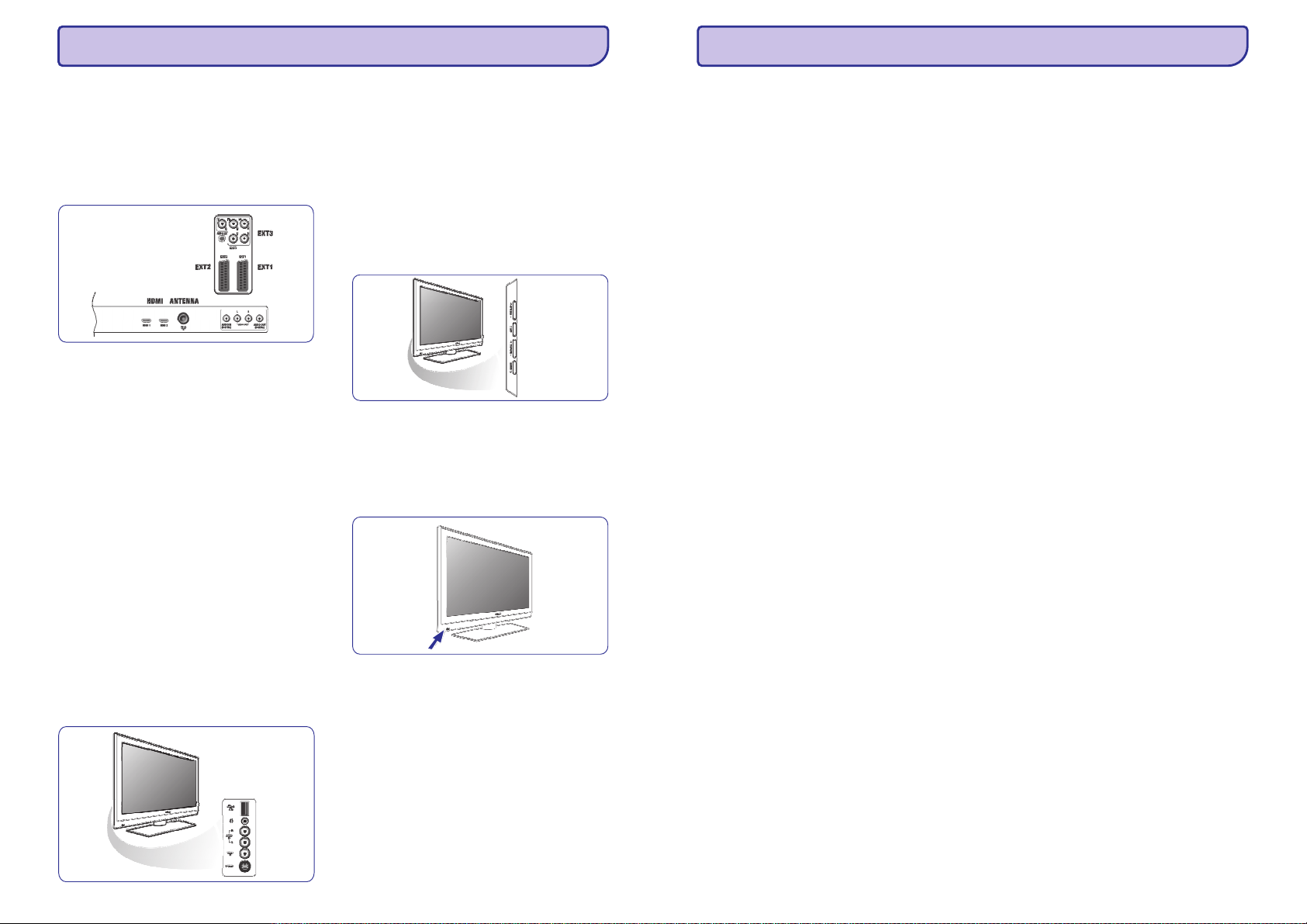
3 PRIEÐ PRADEDANT
14 SKAITMENINË KAMERAIR USB
ffÁSPËJIMAS
Nejunkite televizoriaus á elektros tinklà ir nekabinkit
televizoriaus ant sienos, kol neatliksite visø reikiamø
sujungimø.
Prieð ájungdami televizoriø prijunkite visus papildomus
árenginius. Skaitykite “Video ir Audio sujungimai“ 34
puslapyje.
3.1 Galinës panelës perþiûra
Prie savo televizoriaus galite jungti ávairius audio ir
video árenginius. Skaitykite “Video ir Audio sujungimai“
36 puslapyje.
EXT1
lizdui tinka CVBS, RGB ir Audio L/R;
EXT2
lizdui tinka CVBS, S-VIDEO, RGB ir Audio L/R;
EXT3
lizdui tinka YPbPr, RGB H/V ir Audio L/R;
DMI 1 2
Hir.
Tinkami video formatai:
480i, 480p, 576i, 576p, 720p,
1080i.
ÁSPËJIMAS
Prieð atlikdami sujungimus, iðjunkite árenginius ið
elektros tinklo.
Patarimas
‹
Patariame iðorinius árenginius su RGB iðvestimi jungti
EXT1 EXT2
prie arba lizdo, nes tai uþtikrins geresnæ
kokybæ,
3.2 Ðoniniø lizdø perþiûra
l
Jeigu norite prijungti kamerà ar video þaidimus,
atlikti audio ar video sujungimà, skaitykite 34
puslapá.
l
Jeigu norite prijungti ausines, atlikti audio ar video
sujungimà, skaitykite 34 puslapá.
l
Jeigu norite prijungti USB árenginá, skaitykite
“Multimedijos narðyklë“, 29 puslapyje.
3.3 Televizoriaus ðone esantys mygtukai
Jeigu pametëte arba sulauþëte savo nuotolinio valdymo
pultà, jûs vis tiek galite reguliuoti garsà, pasirinkti
kanalus, tai pat pakeisti pagrindinius nustatymus.
l
Spauskite mygtukà, kad ájungtumëte arba
iðjungtumëte televizoriø. Spauskite
B
MENU
mygtukà, kad pamatytumëte TV meniu
nenaudojant nuotolinio valdymo pulto.
l
Jûs galite:
0
Spausti ir bei ir
VOLUME + – PROGRAM + –
mygtukus, kad pasirinktumëte norimus meniu
elementus.
0
mygtukas patvirtins jûsø pasirinkimà.
MENU
3.4 Televizoriaus ðviesos indikatorius
Indikatoriaus spalva (lemputës) informuoja apie
televizoriaus bûklæ.
l
Raudona spalva reiðkia, kad televizorius yra
budëjimo reþime.
l
Mëlyna spalva reiðkia, kad televizorius yra
ájungtas.
Š Pastabos:
l
Naujausià ðio dokumento versijà galite rasti Philips
interneto puslapyje www.philips.com/support.
l
Jûsø televizoriaus programinæ árangà visada
galima atnaujinti.Jeigu susiduriate su
problemomis visada patikrinkite programinæ
árangà. Programinæ árangà kartu su instrukcijomis
jûs visada galite rasti Philips interneto puslapyje.
Naudokite savo televizoriaus tipo numerá, kad
surastumëte dokumentus ir kitus failus.
l
Philips nëra atsakinga uþ problemas, kurios
atsiranda dël ðio dokumento turinio. Praneðkite
mums savo problemas ir mes jas paskelbsime
savo interneto puslapyje.
Skaitmeninë vaizdo kamera
Jeigu USB jungtis tarp jûsø kameros ir televizoriaus
neveikia, atlikite èia iðvardintus veiksmus, kad
iðspræstumëte problemà.
l
Patikrinkite ar kamera tikrai ájungta, patikrinkite ar
teisinga kameros konfigûracija ( Skaitykite savo
vaizdo kameros naudojimosi instrukcijas).
l
Kai kurios vaizdo kameros leidþia ájungti/iðjungti
USB jungimà. Prieð ájungdami á televizoriø,
patikrinkite ar USB tikrai ájungtas.
l
Jeigu jûsø skaitmeninë vaizdo kamera turi tik
vidinæ atmintá, naudodamiesi savo kompiuteriu jûs
galite bandyti rankiniu bûdu nukopijuoti turiná á
atminties kortelæ ar USB atminties árenginá.
l
Kai kurios skaitmeninës vaizdo kameros leidþia
perjunginëti tarp PTP (nuotraukø perdavimo
protokolas) ar “PC Link“ ir USB atminties ar “PC
Drive“. Ásitikinkite, ar pasirinkote USB atmintá
(mass storage) arba “PC Drive“.
l
Jeigu jûsø kameroje yra kiti nustatymai, bûtinai
iðbandykite juos prieð naudojant, arba susisiekite
su kameros tiekëju.
USB atminties árenginys
l
Árenginiai, kurie jungiami prie USB jungties
televizoriuje turi bûti “Mass Storage Class“. Jeigu
jûsø árenginys (skaitmeninë kamera, MP3
grotuvas, neðiojamas kietasis diskas..) nebus
“Mass Storage Class“, jis nebus atpaþintas.
l
Ðios Mass Storage Class techninës savybës yra
tinkamos:
Jûsø TV gamybos priemonës atitinka “Universal
Serial Buss Mass Storage Class Specification
Overview“ (v1. 2. 2003 metai Birþelio 23 diena) ir
kitus dokumentus. Ðá dokumentà rasite USB
interneto puslapyje (www.usb.org).
Pilnas USB MassStorage ClassBulk- OnlyTransport
(protokolas =50h) palaikymas.
Pilnas SubClass kodo =05 h; SFF-8070i spec
palaikymas.
Pilnas SubClasskodo =06h; SCSIkomandø rinkinio
palaikymas.
l
Jeigu USB árenginys yra didelis, jums gali prireikti
daugiau laiko failø pasiekimui.
l
Kai naudojate USB portatyviná (neðiojamà) kietàjá
diskà: kietasis diskas sunaudoja daug elektros
energijos, todël mes rekomenduojame naudoti
papildomà energijos ðaltiná, kad veikimas bûtø
geras.
6
47
Page 7
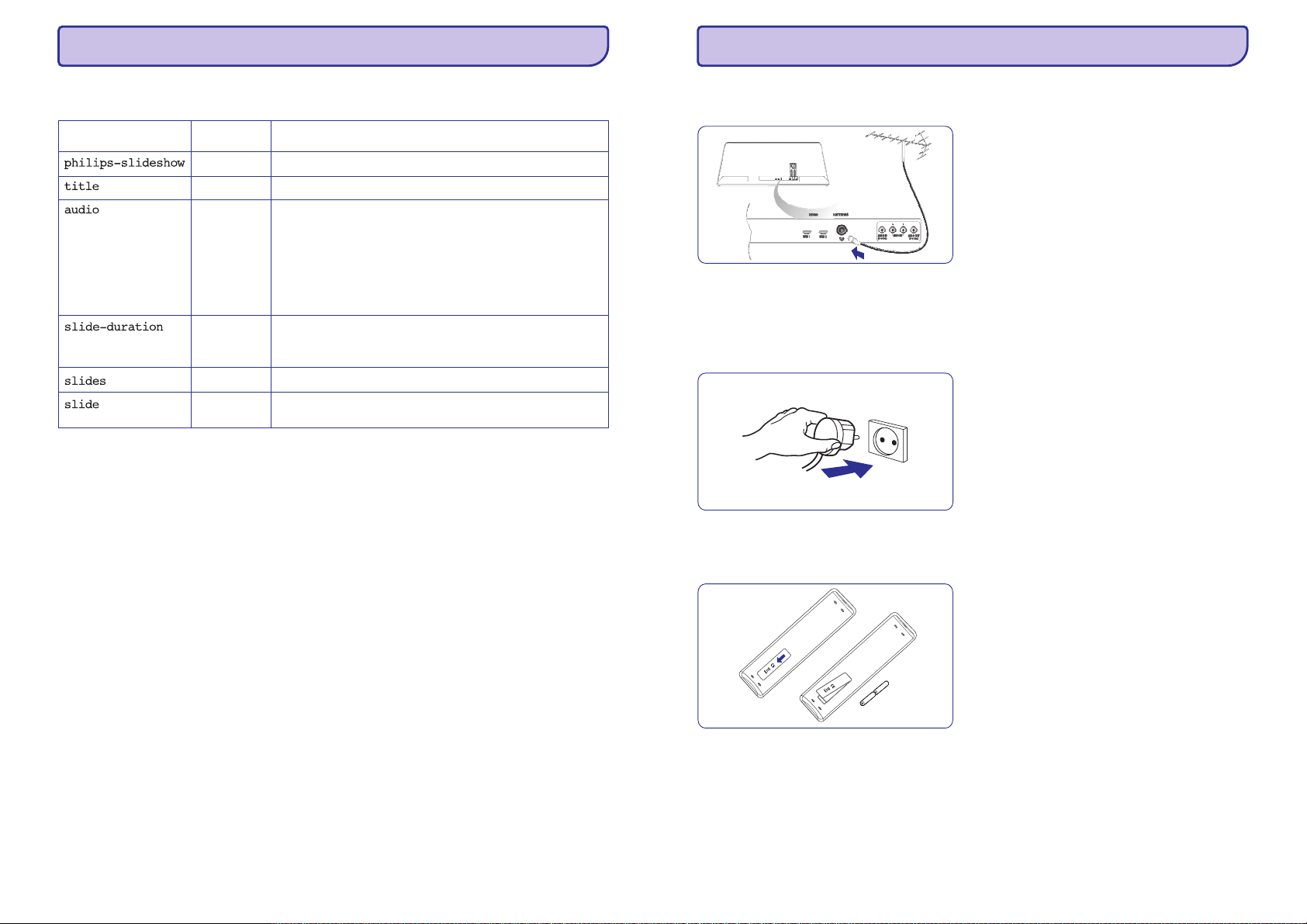
13 “SLIDESHOW“ PERÞIÛRËJIMO FORMATAS SU FONE SKAMBANÈIA MUZIKA
4 PRADÞIA
XML- frazës/pavadinimai
Ðioje lentelëje apraðyta XML sintaksë.
Frazë/pavadinimas ApraðymasPanaudojimas
Bûtinas
Pasirenkamas
Pasirenkamas
Pasirenkamas
Bûtinas
Pasirenkamas
Philips slideshow ( skaidriø perþiûros) pavadinimas ir versija.
Sàraðo pavadinimas
Apraðo muzikà, kuri groja skaidriø perþiûros fone. Dainai ar dainø
(.m3u ir .pls) sàraðui galioja tik audio ðaltiniai. Kiti ðaltiniai nebus
grojami. Jeigu daina turi ðaltiná, ji visada bus kartojama. Jeigu
dainos ðaltinis yra dainø sàraðas, tai dainos bus grojamas eilës
tvarka.
Tai nustatytas skaidrës rodymo laikas (0,1 sekundës tikslumu). Bet
skaidrës nebûtinai turi bûti rodomos nustatytà laiko tarpà. Jûs
galite nustatyti kitus skaidrës rodymo laikus.
Atpaþásta skaidres.
Atpaþásta kiekvienos skaidrës URL.
4.1 Antenos prijungimas
1. Ákiðkite antenos laido galà á antenos lizdà
esantá televizoriaus gale.
Y
4.2 Elektros laidø prijungimas
1. Ákiðkite elektros laidus á televizoriaus gale esanèius
laidus ir á sienoje esantá elektros tinklà.
f Áspëjimas
Ásitikinkite, kad jûsø elektros átampa atitinka átampà
nurodytà ant lipduko esanèio televizoriaus gale.
4.3 Nuotolinio valdymo pultas
1. Ádëkite dvi baterijas (pridëtos).
Ásitikinkite, kad teisingai dedate baterijas (pagal + ir
-), atitinkami þenklaiyra áspausti.
4.5 Instaliavimas pirmàjá kartà
Instaliavimo metu ekrane atsirandantys uþraðai padës
jums viso instaliavimo metu.
Sekite instrukcijomis ekrane.
Pastaba
Š
Jeigu televizorius jau buvo instaliuotas ir jûs norite
pakeisti pirmo instaliavimo nustatymus, skaitykite “TV
meniu nustatymus“ 13 puslapyje.
46
Vienà kartà spausdami mygtukà Jûs ájungiate funkcijà,
spausdami antrà kartà tà funkcijà iðjungiate.
4.4 Televizoriaus ájungimas
1. Televizoriaus ðone spauskite mygtukà, kad
ájungtumëte televizoriø. Uþsidega indikacinë
lemputë ir ekranas.
2. Jeigu televizorius yra budëjimo reþime, spauskite
P+ mygtukus arba nuotolinio valdymo pulte.
B
B
7
Page 8
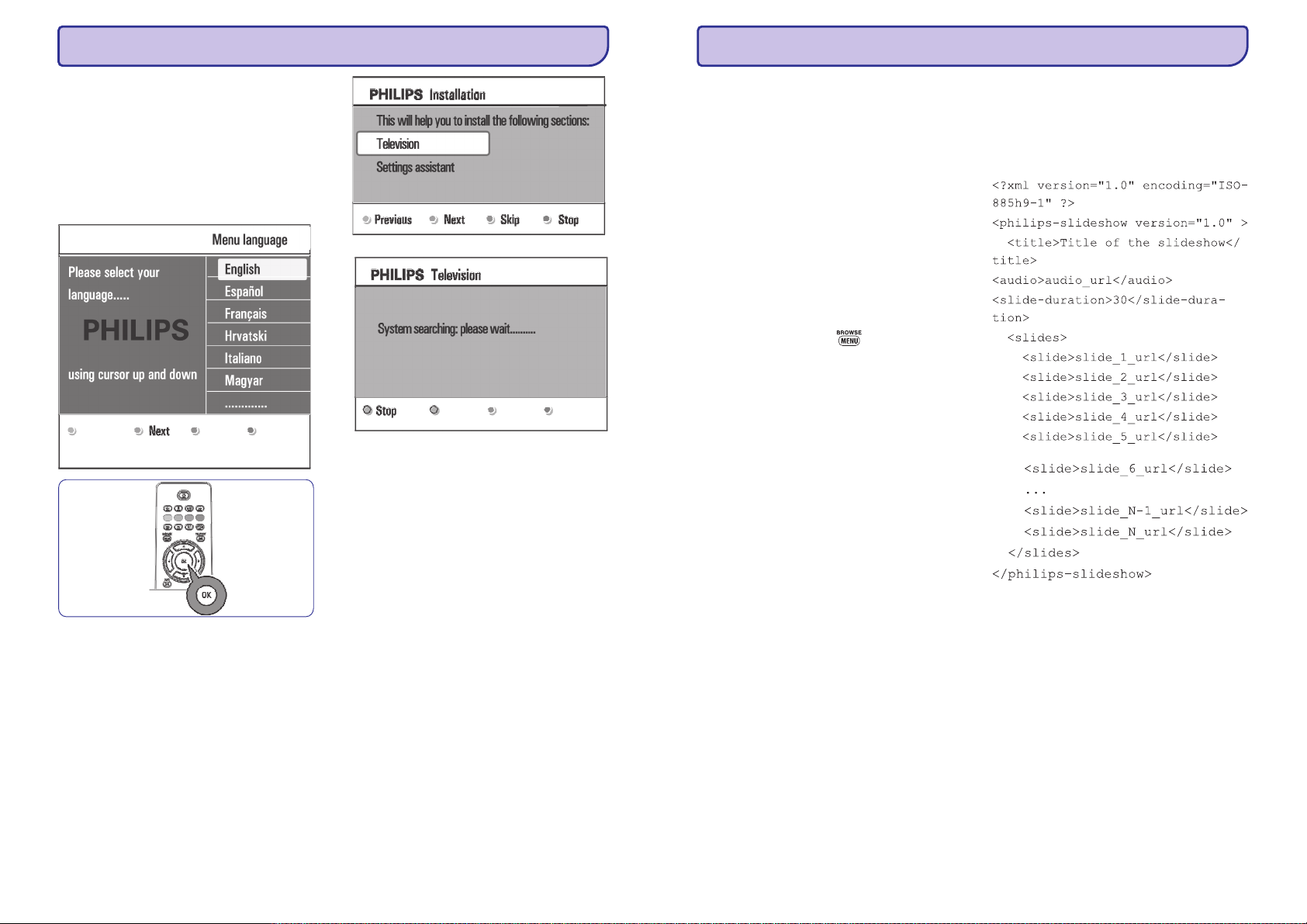
4 PRADÞIA
13 “SLIDESHOW“ PERÞIÛRËJIMO FORMATAS SU FONE SKAMBANÈIA MUZIKA
1 Þingsnis: pasirinkite ekrano kalbà
Po pasveikinimo ekrano, jûs esate papraðyti pasirinkti
ekrano kalbà. Virðuje esanèio teksto ir informacijos
kalba nuolat pasikeièia. Jûsø pasirinkta meniu kalba
bus taikoma ir skaitmeniniam audio bei subtitrams.
1. Spauskite arba , kad paryðkintumëte norimà
\[
kalbà.
2. Nuotolinio valdymo pulte spauskite .
OK
3. Sekite instrukcijomis ekrane.
2 Þingsnis: Uþbaikite pirminio instaliavimo
procedûrà
1. Kai ekrane bus paryðkintas uþraðas
Television,
nuotolinio valdymo pulte spauskite þalià mygtukà.
2. Pasirinkite savo ðalá, kurioje jungiate TV.
Pastaba
Š
Jeigu pasirinkote neteisingà ðalá, tai kanalø eilës tvarka
bus ne pagal jûsø ðalies standartus.
3. Nuotolinio valdymo pulte spauskite þalià mygtukà,
kad automatiðkai instaliuotumëte kanalus.
Visi skaitmeniniai, radijo ir analoginiai kanalai bus
iðsaugomi automatiðkai. Tai uþtrukskeletà minuèiø.
Kai paieðka bus baigta, meniu pamatysite surastø
skaitmeniniø ir analoginiøkanalø skaièiø.
Pastabos
Š
Jeigu norite nustatyti TV kanalus vëliau, TV meniu
pasirinkite automatiná instaliavimà (Automatic
installation), tada eikite prie Instaliavimo (Installation) ir
prie kanalø (Channels).
4. Kai procedûra baigta, spauskite raudonà mygtukà
nuotolinio valdymo pulte.
Š Pastabos
l
Naujausià ðio dokumento versijà galite rasti Philips
interneto puslapyje www.philips.com/support.
Naudokite savo televizoriaus tipo numerá, kad
surastumëte dokumentus irkitus failus.
l
Philips nëra atsakinga uþ problemas, kurios
atsiranda dël ðio dokumento turinio. Praneðkite
mums savo problemas ir mes kaip galima greièiau
apie jas paskelbsime savo interneto puslapyje.
Pristatymas
Ðis dokumentas paaiðkina kaip perþiûrëti skaidres, fone
skambant muzikai. Þinokite, èia pateikta informacijà yra
skirta þmonëms, kurie turi techninës ir darbo su
programine áranga patirties. Norëdami pradëti skaidriø
perþiûrà, áeikite skaidriø perþiûros failà, kuris yra jûsø
televizoriaus multimedijos narðyklëje.
1. Ádëkite atminties kortelæ ar USB árenginá, ájunkite
televizoriø ir paspauskite nuotolinio
valdymo pulte.
2. Portatyvinëje atmintyje pasiekite áraðytà skaidriø
(slideshow) perþiûros failà (.alb).
3. Pasirinkite skaidriø perþiûros failà ir paspauskite
OK
, prasidës skaidriø perþiûra.
4. Norëdami sustabdyti skaidriø perþiûrà spauskite
P
.
Bendrosios taisyklës
l
Skaidriø perþiûros metu naudojama ASCII XML
sintaksë, ji suteikia galimyb kurti ir taisyti skaidriø
æ
perþiûros failus labai paprastu bûdu.
l
Visi internete naudojami ðaltiniai turi bûti paremti
pasaulinio tinklo adresu.
l
Portatyvinës atminties turinys neturi pasaulinio
adreso. Todël skaidriø perþiûra turi bûti áraðyta
portatyvinæ atmintá.
l
Skaidriø perþiûroms, kurios áraðytos á portatyvinæ
atmintá, nerekomenduojame turëti ðaltinius
pasauliniuose adresuose, nes tai gali sukelti
sutrikimø, kai naudojate portatyvinæ atmintá
árenginiuose be interneto.
l
Rekomenduojame, kad URL atspindintis
portatyvinæ atmintá bûtø toje paèioje direktorijoje
kaip ir áraðyta skaidriø perþiûra. Ten turi bûti
portatyvinës atminties árenginio arba valdiklio
pavadinimas.
Tiesioginis turinio pasiekimas taip pat yra
ámanomas.
l
Susijæs takelis:
pictures/test1.jpg.tamper.jpg.../new/bird.jpg
l
Tiesioginis: USB1/pictures1/foo_bar.jpg, C:
f1.jpg/organization.jpg
Bendrasis formatas
Formatas ir sintaksë, kurià matote apaèioje naudojama
skaidriø perþiûros failø kûrimui (kaip ascii tekstas) su
plëtiniu .alb. (,ALB.). PVZ: slshow1.alb,
summer_holiday_2004.ALB, test.alb, …
Tokia sintaksë naudojama teksto failo kûrimui:
8
45
Page 9

12 PHILIPS TV PROGRAMINËS ÁRANGOS ATNAUJINIMAS SU PORTATYVINE
ATMINTIMI
12.2 Rankinë programinës árangos atnaujinimo
procedûra
Nukopijuokite “autorun.upg“ failà á USB portatyvinës
atminties “Upgrades“ direktorijà. Jeigu norite, jûs galite
keisti failo pavadinimà, bet bûtinai palikite
sutrumpinimà .upg.
3. Paspauskite jûsø televizoriuje ir taip ájunkite
savo televizoriø.
4. Televizorius perþiûrës USB portatyvinæ atmintá, kol
suras atnaujintà turiná. Televizorius automatiðkai
persijungs á atnaujinimo reþimà. Po keleto
sekundþiø jûs pamatysite programinës árangos
atnaujinimo procedûros ekranà.
ffÁspëjimas:
l
Programinës árangos atnaujinimo procedûros
metu jûs negalite iðimti USB portatyvinës
atminties.
l
Jeigu procedûros metu dingtø elektra, neiðimkite
USB portatyvinës atminties ið televizoriaus. Kai tik
elektra atsiras, procedûra bus tæsiama.
l
Jeigu jûs bandysite ádiegti senesnæ programinës
árangos versijà, jûs bûsite papraðyti ðá savo
veiksmà patvirtinti. Senesnës árangos ádiegimas
pateisinamas tik labai rimtu ir svarbiu atveju.
l
Jeigu atnaujinimo procedûros metu susiduriate su
problemomis, pradëkite procedûrà ið naujo arba
kreipkitës á tiekëjà.
l
Automatinë programinës árangos atnaujinimo
procedûra prasidës tuo atveju, jeigu USB esanti
versija skiriasi nuo ðiuo metu televizoriuje
esanèios versijos.
5. Kai tik sëkmingai atliksite programinës árangos
atnaujinimo procedûrà, iðimkite USB portatyvinæ
atmintá ir ið naujo ájunkite televizoriø, paspausdami
.
B
Jûsø televizoriuje jau ádiegta nauja programinë
áranga.
Š
Pastaba
Kai tik uþbaigëte programinës árangos atnaujinimà,
iðtrinkite atnaujinimo programà ið USB portatyvinës
atminties.
B
1. Ádëkite portatyvinæ atmintá su programinës árangos
atnaujinimu.
2. Instaliavimo meniu pasirinkite
Software Upgrade.
Eikite á Local upgrades. Televizorius sugrupuos
visas atnaujinimo versijas,
USB portatyvinæ atmintá, ir
kurios yra áraðytos á
parodys kiekvienos
pasirinktos versijos duomenis.
3. Pasirinkite reikiamà atnaujinimo versijà ir
paspauskite raudonà mygtukà, kad pradëtumëte
atnaujinimà.
Jûsø TVásijungs irautomatiðkai pereis á atnaujinimø
reþimà. Po keleto sekundþiø jûs pamatysite
programinës árangos atnaujinimo procedûros
ekranà
Áspëjimas
Jeigu jûs bandysite ádiegti tokià paèià ar senesnæ
programinës árangos versijà, jûs bûsite papraðyti ðá
savo veiksmà patvirtinti. Senesnës árangos ádiegimas
pateisinamas tik labai rimtu ir svarbiu atveju.
4. Kai tik sëkmingai atliksite programinës árangos
atnaujinimo procedûrà, iðimkite USB portatyvinæ
atmintá ir ið naujo ájunkite televizoriø, paspausdami
.
B
Jûsø televizoriuje jau ádiegta nauja programinë
áranga.
4 PRADÞIA
3 Þingsnis: Pagalba nustatymuose: pasirinkite TV
nustatymus
Tekstai atsirandantys ekrane padës jums pasirinkti
norimà vaizdà ir garsà, ir taip pilnai uþbaigti
nustatymus.
1. Nuotolinio valdymo pulte spauskite þalià mygtukà,
kad patektumëte á pagalbos nustatymuose
(Settings Assistant)
2. Su arba , pasirinkite savo vietà.
\[
Jeigu jûs pasirinksite (parduotuvë), tai
automatiðkai praleisite pagalbànustatymuose.
Vaizdoir garsonustatymai atsiras automatiðkai.
3. Spauskite þalià mygtukà, kad tæstumëte.
Š
Pastabos
Jeigu pasirinksite (namai), atsiras pagalba
nustatymuose.
Naudokite arba , kad pasirinktumëte norimà
qQ
ekranà.
4. Kiekvienà kartà spauskite þalià mygtukà, kad
patvirtintumëte pasirinkimà ir pereitumëte á kità
ekranà.
Elementai bus rodomi vienas po kito eilës
tvarka.Virðuje pamatysite kiek ekranø jau praëjote ir
kiek jø yraið viso.
Pagalba nustatymuose jums padës
pasirinkti Garso irVaizdo nustatymus.
5. Spauskite þalià mygtukà, kad patvirtintumëte
nustatymus ir gráþtumëte á TV instaliavimo meniu.
meniu.
Shop
Home
(Settings Assistant)
Š
Pastaba
Jeigu praleidþiate arba sustabdote pagalbà
nustatymuose, bus automatiðkai pasirinkti áprastiniai
Philips nustatymai.
6. Spauskite raudonà mygtukà nuotolinio valdymo
pulte, kad uþbaigtumëte instaliavimà ir
pamatytumëte pirmà nustatytà TV kanalà.
Š
Pastaba
Jûs bet kada galite pakeisti ir koreguoti nustatymus
naudodamiesi “TV nustatymø“ meniu. Skaitykite “TV
meniu nustatymai“ 13 puslapyje.
Jeigu norite reguliuoti specialiø TV funkcijø,
pasirinkimø ir papildomø priedø nustatymus, skaitykite
19 puslapá “Funkcijø meniu nustatymai“.
44
9
Page 10

4 PRADÞIA
4.6 Judëjimas po meniu
Pristatymas
Kai naudositës meniu ar bandysite atlikti tam tikrà
veiksmà, televizoriuje matysite ávairius pagalbos
tekstus, gidus, instrukcijas.
l
Skaitykite pagalbos tekstus, kurie yra rodomi prie
paryðkinto elemento.
l
Spalvø mygtukai esantys ekrane atitinka ávairias
galimas funkcijas.
1. Spauskite atitinkamos spalvos mygtukà nuotolinio
valdymo pulte, kad pasiektumëte tam tikrà
funkcijà.
ŠŠPastaba
Skaitmeninio rodymo meniu pasieksite tuo atveju, jeigu
pas jus yra skaitmeninë televizija.
1. Spauskite nuotolinio valdymo pulte. Ekrane
atsiranda pagrindinis meniu.
l
TV meniu
l
TV kanalai (channels)
kanalø sàraðà, tai pat sukurti mëgstamiausiø
TV kanalø sàraðà. Skaitykite 28 puslapá,
“Mëgstamiausiø kanalø sàraðo sukûrimas“.
l
Multimedia
narðyklæ. Jûs galite matyti asmeninius
multimedijos failus. Multimedijà galite pasiekti
tuo atveju, jeigu
Apie tai skaitykite 29 puslapyje.
2. Naudokitës arba , kad paryðkintumëte arba
pasirinktumëte meniu elementà.
3. Naudokite mygtukà, kad patektumëte á meniu
elementà.
Deðinëje panelëje matote paryðkinto meniu
elemento turiná.
leidþia pasiekti ávairius meniu.
leidþia pasiekti TV
leidþia pasiekti multimedijos
prijungtas USB árenginys.
\[
Q
4. Naudokitës arba , kad pasirinktumëte norimà
\[
meniu elementà.
l
TV Settings
(nustatymai) leidþia reguliuoti
vaizdo ir garso nustatymus.
l
Features (funkcijos)
leidþia reguliuoti specialiø
TV funkcijø nustatymus.
l
Installation (instaliavimas)
0
Pasirinkti kalbos nustatymus.
0
Reguliuoti arba nustatyti specialias funkcijas.
0
Pasirinkti papildomai prijungtà árangà.
0
Nustatyti vienà ar daugiau kanalø numeriø kaip
leidþia
dekoderio kanalo numerius.
0
Gr þinti vaizdo ir garso nustatymams
à
gamyklinius nustatymus.
0
Atnaujinti TV programinæ árangà.
5. Spauskite , kad patektumëte á paryðkintà meniu
Q
elementà.
Turinys buvæs deðinëje panelëje, perkeliamas á
kairiàjà, o deðinëje panelëje dabar rodomas naujai
paryðkinti elementoturinys.
Pastaba
Kai kuriais atvejais atliekant nustatymà, ekrane reikia
matyti rodomà vaizdà. Tokiu
atveju deðinëje pusëje yra
rodomas paryðkintas elementas, o kita meniu
informacija paslëpiama
meniu elementai.
paslëpti
. Spauskite , kad atsirastø
Q
6. Spauskite , kad iðeitumëte ið pagrindinio
meniu.
12 PHILIPS TV PROGRAMINËS ÁRANGOS ATNAUJINIMAS SU PORTATYVINE
ATMINTIMI
Pristatymas
Philips siûlo atnaujinti programinæ árangà naudojantis
portatyvine atmintimi.
Jûsø TV veiks geriau, jeigu tik atnaujinsite programin
árangà.
Kokius patobulinimus jûs galite atlikti priklauso nuo to,
kokius programinës árangos atnaujinimus naudosite ir
kokia programinë áranga yra jûsø televizoriuje.
Jûs patys galite atlikti programinës árangos atnaujinimo
procedûrà.
Þinokite, èia pateikta informacija yra skirta þmonëms,
kurie turi techninës ir darbo su programine áranga
patirties.
Portatyvinës atminties paruoðimas programinës
árangos atnaujinimui
Jums reikës:
l
Personalinio kompiuterio su internetu;
l
Archyvinës programos su ZIP formatu (pvz.
WinZip skirta Windows, arba Stuffit skirta Mac
OS);
l
Tuðèio USB árenginio ar atminties kortelës (jeigu
ámanoma).
ŠŠPastaba
Tinkami tik FAT/DOS formatuoti atminties árenginiai.
Programinës árangos atnaujinimus jûs galite gauti ið
atstovo, arba parsisiøskite juos ið
www.philips.com/support. puslapio:
1. Savo personaliniame kompiuteryje nueikite á
www.philips.com/support.
2. Sekdami nuorodomis suraskite jums reikalingà
informacijà ir jûsø televizoriui reikalingà
programinæ árangà.
3. Pasirinkite naujausià programinës árangos
atnaujinimo failà ir atsisiøskite já á savo kompiuterá.
4. Atsidarykite ZIP failà ir nukopijuokite já
(“autorun.upg“) pagrindinæ USB portatyvinës
atminties direktorijà.
Pastaba
Naudokite tik tuos programinës árangos atnaujinimus,
kuriuos radote www.philips.com/support puslapyje.
Televizoriaus programinës árangos patikrinimas
Prieð pradëdami programinës árangos atnaujinimo
procedûrà, patikrinkite, kokia jûsø televizoriaus
programinë áranga.
1. Instaliavimo meniu (installation) pasirinkite
Software Upgrade.
2. Paspauskite .
Q
Kairëje panelëje pamatysite programinës árangos
atnaujinimo meniu.
3. Pasirinkite (informacija apie
dabartinæ programinæ árangà) ir pamatysite
programinës árangos apraðymà ir versijà.
æ
2.1 Automatinë programinës árangos
1. Iðjunkite televizoriø ir iðimkite visus atminties
árenginius.
2. Ádëkite USB portatyvinæ atmintá, kurioje jau yra
programinës árangos atnaujinimai.
Current Software Info
atnaujinimo procedûra
10
43
Page 11

11 PROBLEMØ SPRENDIMAS
5 NUOTOLINIO VALDYMO PULTAS
Simptomas
Nëra vaizdo
Blogas vaizdas
Blankios/prastos spalvos
Nëra garso
Neveikia nuotolinio valdymo
pultas
Prastai veikia prijungto árenginio
nuotolinio valdymo pultas
Ekrane kartais atsiranda
raudonø, mëlynø, þaliø ir baltø
taðkø.
Nëra nuotraukø ar negroja muzika, arba jø kokybë yra labai prasta
Galima prieþastis/ sprendimas
l
Patikrinkite, ar gerai prijungëte pridëtus kabelius (Antenos kabelá
jungëte á TV, kità antenos kabelá ir grotuvà ir t.t.)
l
Patikrinkite, ar pasirinkote teisingà ðaltiná.
l
Patikrinkite ar iðjungëte TV kanalø apsaugà nuo vaikø.
l
Patikrinkite ar Rankinio instaliavimo metu pasirinkote teisingà TV
sistemà.
l
Patikrinkite ar televizoriaus ir namø antena nëra per arti garsiakalbiø,
kitokiø audio árenginiø ar neoniniø ðviesø.
l
Kalnai ar aukðti pastatai gali padvigubinti vaizdus ar kitaip juos trikdyti.
l
Pabandykite pakeisti antenos kryptá.
l
Ar neatpaþástate vaizdo bei teleteksto. Patikrinkite, ar ávedëte teisingà
daþná. Skaitykite apie Instaliavimo meniu, Rankinis instaliavimas, 23
psl.
l
Instaliavimo meniu pasirinkite gamyklinius nustatymus.
l
Patikrinkite sujungimus tarp árenginiø ir TV.
l
Patikrinkite ar garsas nëra minimalus.
l
Patikrinkite ar garsas nëra uþtildytas su mygtuku.@
Patikrinkite sujungimus tarpárenginiø irTV.
l
Patikrinkite ar nustatëte nuotolinio valdymo pultà bûtent tai árangai,
kurià norite valdyti.
l
Patikrinkite, ar nëra iðsekusios baterijos. Pakeiskite baterijas.
l
Jûs galite naudotis mygtukais esanèiais deðinëje TV pusëje.
l
Ekrano infraraudonieji spinduliai turi átakos kitiems árenginiams.
l
Sprendimas: pakeiskite prijungto árenginio nuotolinio valdymo pulto
baterijas.
l
Tai nëra problema.
Tai yra bûdinga skystøjø kristalø televizoriams. Ekrane kartais
atsiranda raudonø, mëlynø, þaliø ir baltø taðkø, bet tai nepaþeidþia
televizoriuje rodomo vaizdo.
l
Patikrinkite ar ðaltinis atitinka palaikomà kodà.
1. Standby
Spauskite, kad ájungtumëte TV arba iðjungtumëte já á
budëjimo reþimà.
Kai televizorius budëjimo reþime, degs raudona indikacinë
lemputë.
ŠŠPastaba
Televizorius nëra visiðkai iðjungtas, jeigu jis nëra iðjungtas ið
elektros laido.
2.
OPQ`R
Taimultimedijos narðyklësmygtukai. Skaitykite31 puslapá.
3. AV Audio Video
Galite pasirinkti TV ar kità prijungtà árangà. Naudokitës
arba , kadpasirinktumëte ðaltiná(árenginá), irspauskite
[
kad patvirtintumëte.
4. OPTION (Pasirinkimas)
l
Galite atidaryti arba uþdaryti greitojo pasiekimo meniu,
kurio pagalba pasieksite daþniausiai naudojamus
nustatymus: pvz. Vaizdo formatà.
l
Kai esate teletekste, pakartotinai spauskite mygtukà, kad
didintumëte puslapá. Apie teletekstà skaitykite 32 puslapyje.
5. Teletext on/ off
C
Spauskite, kad ájungtumëte teletekstà. Apie teletekstà
skaitykite 32 puslapyje.
Pastaba
Ne visi TV kanalai transliuoja teletekstà.
6. Kursoriaus mygtukai
Naudokitës mygtukais, kad judëtumëtepo meniu.
\[q Q
7. OK
l
Ájungia nustatymà.
l
Pradeda grojimà naudojantis Multimedija.
8. Neatlieka jokios funkcijos
9. +P- Kanalø pasirinkimas
l
Galite pasirinkti TV kanalus ir pasiþymëti mëgstamiausiø
kanalø sàraðà.
\
OK,
Nëra stabilaus arba VGA
sinchronizuoto vaizdo
Nerandate vaizdo ir garso
problemø sprendimo
Mirksi raudona lemputë
42
l
Patikrinkite ar savo PC pasirinkote teisingà VGA reþimà. Skaitykite
Kompiuterio prijungimas 42 puslapyje.
l
Patikrinkite sujungimus tarp TV ir PC.
l
Iðjunkite TV ir vël já ájunkite. Nebandykite gedimø taisyti patys.
Susisiekite su tiekëju arba kvieskitës meistrà.
l
Iðjunkite pagrindiná elektros laidà ir vël já prijunkite.
11
Page 12

5 NUOTOLINIO VALDYMO PULTAS
l
Teleteksto reþime galite pasirinkti puslapá.
l
Galite greitai judëti per meniu sàraðus.
l
Ájungia TV ið budëjimo reþimo.
@
10. Mute mygtukas (laikinas garso uþtildymas)
Ájungia arba iðjungiagarsà.
11. 0/9 skaitmenø mygtukai
Pasirenka kanalà tarp0 ir999.
F
12. Buvæs kanalas
Spauskite, kad sugráþtumëte prie prieð tai þiûrëto
kanalo.
13. VOL +/-
Spauskite + arba -, kad padidintumëte arba
sumaþintumëte garsà.
E
14. INFO
Spauskite, kad pamatytumëte informacijà apie
kanalà ar programà(jeigu taiyra ámanoma).
15. BROWSE /MENU
Atidaro arba uþdaro pagrindiná meniu. Apie tai
skaitykite 10 puslapyje.
16. FAV
Rodo kanalø sàraðà. Jûs galite sukurti
mëgstamiausiø kanalø sàraðus.
17. Spalvø mygtukai
l
Kai funkcijos atitinka spalvø mygtukus, tas spalvas
jûs matote ekrane.
l
Teleteksto reþime pasirinkite puslapá.
5.1 Option (pasirinkimo) mygtuko naudojimas
Subtitles – Subtitrai:
Skaitykite “Funkcijø meniu nustatymai“ 19 puslapyje.
Picture fromat – Vaizdo formatas:
Skaitykite apie TV meniu nustatymus, Vaizdo meniu
nustatymus 14 puslapyje.
Equalizer – Ekvalaizeris:
Skaitykite apie TV meniu nustatymus, Garso meniu
nustatymus 17 puslapyje.
Clock – laikrodis:
Pasirinkite ar ekrane norite matyti laikrodá.
10 VIDEO IRAUDIO SUJUNGIMAI
10.10 Namø kino stiprintuvo prijungimas
Skaitmeninis namø kino stiprintuvas
1. Junkite skaitmeniná namø kino stiprintuvà prie gale
televizoriaus esanèios jungties .
‹ Pastaba
Jeigu norite iðvengti vaizdo ir garso nesutapimø,
naudokitës ðia jungtimi, kad
DIGITAL AUDIO OUT
prijungtumëte Namø Kino stiprintuvà.
DIGITAL AUDIO OUT 1
[OPTION]
mygtukas pasiekia greitojo pasiekimo meniu,
kuriame galite reguliuoti pagrindinius garso ir vaizdo
nustatymus.
1. Spauskite mygtukà. Atsiranda greitojo
[OPTION]
pasiekimo meniu.
2. Spauskite arba , kad pasirinktumëte meniu
\[
elementà.
3. Spauskite , kad pasiektumëte apsirinktà meniu
OK
funkcijà (iðskyrus laikrodþio nustatymus)
4. Naudokite . arba , arba , kad atliktumëte
\[qQ
pasirinkimà.
5. Spauskite , kad iðeitumëte.
[OPTION]
12
Analoginis namø kino stiprintuvas
1. Priklausomai nuo jungties kabelio tipo ir namø kino
stiprintuvo ávesties, junkite árenginá prie
(deðinë) ir (kairë) jungèiø rba prie
arba jungèiø esanèiø televizoriaus galinëje
AUDIO L (3) a EXT 1
EXT2 (2)
AUDIO R
dalyje.
41
Page 13

10 VIDEO IRAUDIO SUJUNGIMAI
6 TV MENIU NUSTATYMAI
10.9 PC (Kompiuterio) prijungimas
Š Pastabos
l
Prie jungties jungiamas tik toks kompiuteris,
HDMI
kuris turi skaitmeniná garsà.
l
Jeigu jûsø kompiuteris neturi skaitmeninio garso
iðvesties, junkite PC per VGA jungtá.
l
Prieð jungdami PC prie TV, kompiuterio
nustatymuose pasirinkite 60Hz daþná.
l
Palaikomi PC monitoriaus reþimai:
VGA 640 x 480
SVGA 800 x 600
XGA 1024 x 768
Kompiuterio jungimas su DVI jungtimi
1. Naudokitës DVI á HDMI kabeliu, kad prijungtumëte
prie vienos ið jûsø televizoriuje esanèiø
jungèiø.
2. Junkite audio kabelá prie televizoriaus
AUDIO IN
3. Instaliavimo meniu, “Pasirinkite prijungimus“ 25
puslapyje, pasirinkite prijungtà árenginá,
nukreipkite já á rba .
4. Tame paèiame prijungimø meniu pasirinkite
Digital audio in
2 DIGITAL
jungties.
HDMI 1 a 2
(skaitmeninë audio ávestis).
1 HDMI
Kompiuterio jungimas su VGA jungtimi
1. Naudokitës VGA á RGB H/V kabeliu ir junkite já
prie televizoriaus jungties.
2. Junkite audio kabelá prie televizoriaus
(deðinë) ir AUDIO L (kairë) jungties.
3. Instaliavimo meniu, “Pasirinkite prijungimus“ 25
puslapyje, pasirinkite prijungtà árenginá.
RGB H/V
2 AUDIO R
1
Naudodamiesi TV meniu jûs galite pasiekti ir pakeisti
ávairiø funkcijø, galimybiø ir papildomai prijungtø
árenginiø nustatymus.
A. Nustatymø keitimas naudojantis Pagalba
nustatymuose (Settings Assistant)
Kiekvienà kartà, kai atliekate pakeitimà, spauskite þalià
mygtukà, kad patvirtintumëte.
1. Pasirinkite (pagalba
nustatymuose) ir spauskite mygtukà.
Atsiranda ávairûsekranai, kurie jûsø praðo pasirinkti
ávairius garso ir vaizdo nustatymus, galiausiai
nustatymai atitinka jûsø norus. Skaitykite
“Instaliavimas pirmàjá kartà“, 3 Þingsnis: Pagalba
nustatymuose: pasirinkite TV nustatymus, 9
puslapyje.
2. Spauskite þalià mygtukà, kad gráþtumëte Á TV
meniu.
Settings Assistant
Q
B. Standartiniai nustatymai (jeigu yra)
Su ðios funkcijos pagalba jûs galite gràþinti gamyklinius
vaizdo ir garso nustatymus.
40
Þiûrëjimo ir klausymo nustatymai
1. Spauskite mygtukà nuotolinio valdymo
pulte.
Ekrane atsiranda pagrindinismeniu.
2. Pasirinkite ir spauskite .
Ekrane atsiranda TVmeniu.
3. Pasirinkite (TV nustatymai) ir
spauskite .
TV nustatymø meniuatsiranda kairëjepusëje.
4. Spauskite mygtukà, kad iðeitumëte ið
meniu.
Jeigu norite keisti TV nustatymus, tai galite daryti 3
bûdais.
TV menu Q
TV settings
Q
13
Page 14

6 TV MENIU NUSTATYMAI
10 VIDEO IRAUDIO SUJUNGIMAI
1. Pasirinkite (gr þinti stan-
Reset to standard
dartinius nustatymus) ir spauskite mygtukà.
l
Atsiranda meniu ir jûs galite pasirinkti
à
\
standartinius vaizdo ir garso nustatymus.
l
Current (dabartinis)
rodo dabartinius vaizdo ir
garso nustatymus.
l
Jeigu pasirenkate jûs galite nustatyti
Natural,
vaizdo ir garso nustatymus pagal standartà.
Daugeliu atveju ðie nustatymai garantuoja
geriausià balansà.
l
Jeigu pasirenkate , jûs galite
Vivid (gyvas)
pasirinkti intensyvius, ryðkius vaizdo ir garso
nustatymus.
l
Jeigu pasirenkate , jûsø
Subtle (subtilus)
vaizdo ir garso nustatymai atskleidþia turinio
groþá.
2. Spauskite þalià mygtukà, kad iðsaugotumëte
nustatymà.
C. Individualûs vaizdo ir garso nustatymai
1. Pasirinkite r ir
spauskite mygtukà.
l
Picture (vaizdas) i Sound (garsas)
Q
Atsiranda meniu ir jûs galite atlikti norimus
vaizdo ir garso nustatymus.
l
Norëdami atlikti Vaizdo nustatymus, skaitykite
“Vaizdo meniu nustatymai“, 14 puslapyje.
l
Norëdami atlikti Garso nustatymus, skaitykite
“Garso meniu nustatymai“, 17 puslapyje.
6.1 Vaizdo meniu nustatymai
Èia rasite vaizdo kokybës nustatymus.
1. Spauskite mygtukà nuotolinio valdymo
pulte.
Atsiras pagrindinis meniu.
2. Pasirinkite ir spauskite .
Ekrane atsiranda ir jis perkeliamas á kairæ
TV menu
TV meniu
Q
pusæ.
3. Pasirinkite (TV nustatymai) ir
spauskite .
TV settings
Q
TV nustatymø meniuatsiranda kairëjepusëje.
4. Pasirinkite ir spauskite
Picture (vaizdas)
Q
mygtukà.
Vaizdomeniu perkeliamasá kairæ pusæ.
10.8 Prijunkite DVD grotuvà, satelitiná imtuvà ir
kabelinës árangos dëþæ
1. Junkite tris atskirus kabelius prie DVD grotuvo
YPbPr lizdø ir á lizdus esanèius
televizoriaus
Y, Pb, PR
EXT3.
2. Junkite audio kabelá prie skaitmeninës árenginio
iðvesties ir prie televizoriaus
1
2
DIGITAL AUDIO IN
jungties.
3. Instaliavimo meniu, “Pasirinkite prijungimus“ 25
puslapyje, pasirinkite prijungtà árenginá. Tame
paèiame prijungimø meniu pasirinkite Digital audio
in (skaitmeninë audio ávestis) nukreipkitë já á
EXT3.
4. Jeigu jûsø DVD turi analoginá audio, prijunkite
audio kabelá prie DVD ir R lizdø ir prie
AUDIO L/R
lizdo.
L EXT3 (3)
5. Jeigu jungiate kabelinës árangos dëþæ ir/arba
satelitiná imtuvà, junkite kabelinës TV kabelá ir/arba
satelitinio imtuvo kabelá ir antenos kabelá .
45
Š Pastabos:
l
Kabeliø spalvos daþnai atitinka lizdø/jungèiø
spalvà. Junkite raudonà su raudonu, baltà su
baltu...
l
Uþraðai esantys ant komponentiniø video lizdø gali
skirtis nuo uþraðø esanèiø ant prijungto DVD
grotuvo. Nors sutrumpinimai gali bûti skirtingi, bet
B visada reiðkia mëlynà, o R reiðkia raudonà., Y
nurodo skaisèio signalà. Norëdami daugiau
informacijos skaitykite DVD naudojimosi
instrukcijas.
l
Jeigu pageidaujate kuo geresnës kokybës, mes
patariame savo árenginyje ájungti patá aukðèiausià
rodymo reþimà.
Áspëjimas
f
Jeigu matote judantá vaizdà, blogas spalvas arba spalvø
iðvis nëra, nëra jokio vaizdo, tai patikrinkite ar teisingai
atlikote sujungimus, ir ar prijungtos árangos rezoliucija
ir signalo standartai yra teisingi. Skaitykite prijungtos
árangos naudojimosi instrukcijas.
14
39
Page 15

10 VIDEO IRAUDIO SUJUNGIMAI
6 TV MENIU NUSTATYMAI
10.7 Prijunkite DVD grotuvà, satelitiná imtuvà ir
þaidimø kompiuterá
‹
Patarimas
Jeigu reikia, su kursoriaus mygtukais jûs galite
reguliuoti vaizdo pozicijà ekrano centre.
Su HDMI jungtimi
HDMI yra naujausias standartas skaitmeniniams video
ir audio sujungimams.
1. Junkite árenginá su jungtimi.
2. Instaliavimo meniu, “Pasirinkite prijungimus“ 25
puslapyje, pasirinkite prijungtà árenginá,
nukreipkite já á arba
Š
Pastaba
Jeigu susiduriate su kokiomis nors problemomis,
skaitykite “Papildomi árenginiai prijungti su HDMI
jungtimi“, 48 puslapyje.
HDMI
HDMI 1 HDMI2.
Su DVI jungtimi
Š
Pastaba
HDMI
Prie jungties gali bûti jungiamas tik DVD
grotuvas su DVI jungtimi ir skaitmeniniu garsu.
1. Junkite DVI á HDMI kabelá á vienà ið jûsø
televizoriuje esanèiø HDMI jungèiø.
2. Junkite Audio kabelá prie televizoriaus
AUDIO IN
3. Instaliavimo meniu, “Pasirinkite prijungimus“ 25
puslapyje, pasirinkite prijungtà árenginá,
nukreipkite já á arba .
4. Tame paèiame prijungimø meniu pasirinkite
Digital audio in
1
2 DIGITAL
jungties.
HDMI 1 HDMI 2
(skaitmeninë audio ávestis).
5. Spauskite arba , kad pasirinktumëte vaizdo
6. Spauskite , kad patektumëte á meniu elementà
7. Spauskite arba , arba , kad
8. Spauskite , kad gráþtumëte á vaizdo meniu.
\[
meniu elementus.
Q
(pasirinkimà).
\[qQ
reguliuotumëte nustatymus.
q
Contrast- kontrastas
Paryðkina ryðkiø vietø spalvà, bet tamsios spalvos
nesikeièia.
Brightness- ryðkumas
Reguliuoja ðviesiø vietø rodymà, tai ðiek tiek átakoja
tamsesnes vaizdo vietas.
Colour- spalvos
Reguliuoja spalvø ryðkumà.
Hue- atspalvis
Reguliuoja ávairias spalvø kombinacijas NTSC 3.58
koduotam transliavimui.
Sharpness- aðtrumas
Reguliuoja vaizde esanèiø detaliø aðtrumà (ryðkesná
rodymà)
Tint- atspalvis
Sumaþina arba padidina ir
Cool (ðaltø -mëlynø)
l
Pasirinkite
baltoms spalvoms suteikiamëlynumo.
Cool-
suteikia spalvoms neutralumo.
Normal-
suteikia spalvoms raudonoatspalvio.
Warm-
Custom –
pagal jûsø norus.
galima atlikti nustatymus Custom tint meniu
Warm( ðiltø- raudonesniø)
spalvø lygius.
Custom tint
ant Custom)
Reguliuoja baltos ir juodos spalvos lygá
vaizde.
1. Pasirinkite ir spauskite .
2. Spauskite arba , arba , kad
3. Naudokitës spalvø mygtukais, kad
4. Spauskite , kad gráþtumëte á vaizdo nustatymus.
(veikia tuo atveju, jeigu Tint yra nustatytas
(WP) (BL)
Custom Tint
reguliuotumëte nustatymus:
R-WP:
raudonos spalvos lygábaltose vaizdospalvose.
G-WP:
spalvos lygá baltosevaizdo spalvose.
B-WP:
spalvos lygá baltosevaizdo spalvose.
R-BL:
spalvos lygá juodosevaizdo spalvose.
G-BL:
spalvos lygá baltosevaizdo spalvose.
buvusius nustatymus.
\[qQ
galite nustatyti spalvà reguliuodami
galite nustatyti spalvà reguliuodami þalios
galite nustatytispalvà reguliuodami mëlynos
galite nustatytispalvà reguliuodamiraudonos
galite nustatyti spalvà reguliuodami þalios
q
Q
gràþintumëte
38
15
Page 16

6 TV MENIU NUSTATYMAI
10 VIDEO IRAUDIO SUJUNGIMAI
Pixel Plus
Pixel Plus tai idealus nustatymas, jûs puikiai matysite
kiekvienà vaizdo taðkelá, vaizdas bus ryðkus, aðtrus,
spalvos bus ryðkios nesvarbu ið kokio ðaltinio jûs
matysite vaizdà.
1. Pasirinkite (ájungti) arba (iðjungti).
On Off
Digital Natural Motion
Sumaþina vaizdo mirgëjimà, taigi jûs aiðkiai ir ryðkiai
matote rodomà judesá.
1. Pasirinkite (iðjungti), rba
maximum,
Off minimum a
kad pajustumëte skirtumà.
Dynamic Contrast
Automatiðkai reguliuoja kontrastà tarp ðviesiø ir tamsiø
vaizdo vietø tam, kad vaizdas bûtø kuo geresnis.
1. Daþniausiai rinkitës . Þinoma
jûs galite pasirinkti arba
taip pat.
Medium (vidutinis)
Off (iðjungti) Maximum
DNR (Dinaminis triukðmo maþinimas)
Filtruoja garsà ir ðalina nepageidaujamà triukðmà.
Pagerina vaizdo kokybæ, kai signalas yra prastas.
1. Pasirinkite , Minimum, Medium arba
Maximum
Off (iðjungti)
, kad pajustumëte skirtumà.
Active control (aktyvusis valdymas)
Pastoviai kontroliuoja áeinanèius vaizdo ir garso
signalus tam, kad bûtø uþtikrintas pats geriausias
vaizdas.
1. Pasirinkite arba
On (ájungti) Off (iðjungti).
Light sensor (ðviesos sensorius)
Jeigu ájungiate ðviesos sensoriø, tai vaizdo nustatymai
keièiasi priklausomai nuo kambario apðvietimo.
1. Pasirinkite arba
On (ájungti) Off (iðjungti).
10.5 Dviejø VCR arba VCR ir DVD prijungimas
Š Pastaba
Jûs negalite áraðyti signalø gaunamø ið prie YPbPr
ávesties prijungtø árenginiø.
Su eurokabeliu
1. Junkite antenos kabelius ir arba taip, kaip
parodyta.
2. Junkite VCR (du) ar DVD grotuvà prie 1 ir
su ir eurokabeliais.
245
3. Instaliavimo meniu, “Pasirinkite prijungimus“ 25
puslapyje, pasirinkite ðaltiná prie kurio prijungtas
VCR, ir nukreipkite já á EXT1 arba EXT 2.
12 3
EXT EXT
Tik su antenos kabeliu
1. Junkite antenos kabelius ir taip, kaip parodyta.
2. Nustatykite grotuvo testavimo signalà ir tà signalà
áraðykite kaip 0 programos numerá.
Skaitykite Analoginis: rankinis instaliavimas, 23
puslapyje.
Skaitykite grotuvo naudojimosiinstrukcijas.
1, 2 3
10.6 Satelitinio imtuvo prijungimas
Su eurokabeliu
1. Junkite antenos kabelius ir taip, kaip parodyta.
2. Junkite satelitiná imtuvà prie ir su
eurokabeliu .
3. Instaliavimo meniu, “Pasirinkite prijungimus“ 25
puslapyje, pasirinkite ðaltiná, prie kurio prijungtas
VCR ir nukreipkite já á arba
3
12
EXT 1 EXT 2
EXT1 EXT2.
Su komponentinëmis video jungtimis
Skaitykite “Prijunkite DVD grotuvà, satelitiná imtuvà ir
kabelinës árangos dëþæ“, 39 puslapyje.
Colour enhancement (spalvø paryðkinimas)
Paryðkina þalias ir mëlynas vaizdo vietas. Vaizdas
tampa “gyvesnis“.
1. Pasirinkite arba
Maximum
Off (iðjungti), Minimum, Medium
, kad pajustumëte skirtumà.
16
37
Page 17

10 VIDEO IRAUDIO SUJUNGIMAI
10.3 VCR ar DVD grotuvo prijungimas
f Áspëjimas
Nestatykite grotuvo labai arti prie ekrano, nes kai kurie
grotuvai yra jautrûs ið ekrano sklindantiems signalams.
Statykite grotuvà bent pusës metro atstumu nuo
ekrano.
Su eurokabeliu
1. Junkite antenos kabelius ir taip, kaip parodyta.
2. Junkite eurokabelá kaip parodyta.
3. Instaliavimo meniu (25 puslapyje), pasirinkite
ðaltiná, prie kurio prijungtas VCR ar DVD.
Tik su antenos kabeliu
1. Junkite antenos kabelius ir taip, kaip parodyta.
2. Nustatykite grotuvo testavimo signalà ir tà signalà
áraðykite kaip 0 programos numerá.
Skaitykite Analoginis: rankinis instaliavimas, 23
puslapyje.
Skaitykite grotuvo naudojimosiinstrukcijas.
36
12
3
12
10.4 Dekoderio ir VCR prijungimas
1. Junkite eurokabelá prie dekoderio ir prie
specialios grotuvo eurojungties. Skaitykite grotuvo
naudojimosi instrukcijas.
Patarimas
‹
Jûs galite jungti dekoderá tiesiogiai prie ir
su eurokabeliu.
4
EXT1 EXT2
6 TV MENIU NUSTATYMAI
Picture format (vaizdo formatas)
Jûs galite reguliuoti vaizdo formatà pagal savo
nustatymus ir norus.
‹
Patarimas
Ðia funkcijà pasieksite spausdami nuotolinio
valdymo pulte.
Jûs galite pasirinkti ðiuos vaizdo formatus: Auto
format, Super Zoom, 4:3, Movie Expand 14:9, Movie
Expand 16:9 arba Wide Screen.
Auto format
ekranà.
Jeigu vaizdo apaèioje yra subtitrai- jie bûna matomi.
Jeigu kampe yra transliuotojo logotipas, jûs jo
nematysite.
Super Zoom
programas su kuo maþiau trikdþiø.
Kai renkatës
arba izdo formatà, subtitrø matomumà
reguliuokite su arba .
Š
Ne visi vaizdo formatai bus pasiekiami, jeigu
naudositës HD ðaltiniu.
pasirinkimas iðpildo vaizdà per visà
paðalina juodas juostas ið ðonø ir rodo
Movie Expand 14:9, Movie Expand 16:9
Auper Zoom va
\[
Pastaba
6.2 Garso meniu nustatymai
Èia rasite garso nustatymus, kurie átakoja garso
kokybæ.
1. Spauskite nuotolinio valdymo pulte.
Atsiranda pagrindinis meniu.
2. Pasirinkite ir spauskite .
TV meniu perstumiamasá kairæ.
3. Pasirinkite ir
spauskite .
TV nustatymai perkeliamiá kairæpusæ.
4. Pasirinkite Sound (garsas) ir spauskite
mygtukà.
Garso meniu perkeliamasá kairæpusæ.
5. Naudokitës arba , kad pasirinktumëte meniu
nustatymus.
6. Naudokite , kad patektumëte á pasirinktà meniu
elementà (pasirinkimà).
TV menu
TV settings (TV nustatymai)
Q
\[
Q
[OPTION]
Q
Q
Š
Pastaba
Priklausomai nuo ávesties signalo, kai kurie elementai
gali bûti nepasiekiami.
7. Naudokitës arba , arba , kad
reguliuotumëte nustatymus.
8. Spauskite , kad gráþtumëte á garso meniu.
Pagaminta pagal Dolby Laboratories. “Pro-Logic“,
“Dolby“ ir Double D yra Doldy Laboratories prekiniai
þenklai.
\[qQ
q
17
Page 18

6 TV MENIU NUSTATYMAI
10 VIDEO IRAUDIO SUJUNGIMAI
Equalizer- Ekvalaizeris
Jûs galite keisti garso daþná pagal savo pageidavimus.
‹
Patarimas
Ði funkcija pasiekiama tik spaudþiant
mygtukà nuotolinio valdymo pulte.
[OPTION]
Volume- Garsumas
Jûs galite reguliuoti garsumà.
Balance- balansas
Galite reguliuoti ið kairio ir deðinio garsiakalbio iðeinantá
garsà pagal savo klausymosi pozicijà.
Š
Pastaba
Jeigu yra daugiau audio kalbos variantø, tiesiog
pasirinkite vienà ið jø. Jeigu norite visiðkai pakeisti
audio kalbà, naudokitës instaliavimo meniu esanèiu
kalbos meniu.
‹
Patarimas
Ðià funkcijà galite pasiekti spausdami
nuotolinio valdymo pulte.
[OPTION]
Dual I/II
Galite pasirinkti Dual I arba II, kai ámanomas dual garso
transliavimas.
Mono/Stereo
Galite pasirinkti arba garsà, kai
ámanomas stereo transliavimas.
Mono Stereo
Surround mode- erdvinio garso reþimas
Galite pasirinkti erdvinio arba uþdaros erdvës garso
reþimà, tai priklauso transliuojamø signalø arba signalø
ið iðoriniø ávesèiø.
Headphone volume- ausiniø garsumas
Galite reguliuoti ausiniø garsumo lygá.
AVL (Automatinis garso reguliavimas)
Automatiðkai sumaþina garsumo skirtumus tarp
programø ir reklamø. Reguliuoja garso dinamikà.
Delta volume
Reguliuoja garso skirtumus tarp TV kanalø ir iðoriniø
ðaltiniø.
Auto surround
Kai ði funkcija ájungta, televizorius automatiðkai
persijungia á geriausià erdvinio garso reþimà
priklausomai nuo transliuojamø signalø.
10.2 Galinës panelës perþiûra
DVD grotuvas
kabelinë dëþë
þaidimø kompiuteris
DVD áraðymo árenginys
DVD áraðymo árenginys
VCR
Dekoderis
þaidimø kompiuteris
DVD grotuvas
kabelinë dëþë
VCR
DVD grotuvas
Satelitinis imtuvas
kabelinë dëþë
þaidimø kompiuteris
Dekoderis
analoginis namø
kino stiprintuvas
PC DVI
analoginis namø
kino stiprintuvas
PC DVI
skaitmeninis
namø kino
stiprintuvas
18
35
Page 19

10 VIDEO IRAUDIO SUJUNGIMAI
6 TV MENIU NUSTATYMAI
10.1 Ðoninës panelës perþiûra
Kamera arba þaidimø kompiuteris
1. Junkite kamerà arba þaidimø kompiuterá kaip parodyta.
2. Mono árenginius junkite prie arba
Stereo árenginius junkite prie
S-VHS kameràjunkite prie ir lizdø
su S-VHS kabeliu/laidu.
f Áspëjimas
Nejunkite kabelio ir tuo paèiu metu, nes vaizdas bus
iðkreiptas.
12
VIDEO 2 AUDIO L 3.
AUDIO R 3.
S-VIDEO 1 S-VIDEO 3
Ausinës
1. Ákiðkite ausinio laido galà á lizdà kaip parodyta.
2. Ausiniø varþà turi bûti tarp 8 ir 4000 Ohm. Ausiniø
lizdas yra 3.5mm.
Garso meniu pasirinkite (ausiniø
garsas), kad reguliuotumëteausiniø garsumà.
Patarimas
‹
Spauskite , kad iðjungtumëte vidinius TV garsiakalbius.
@
Z
Headphone volume
USB
Skaitykite “Multimedijos narðyklë“, 29 puslapyje.
6.3 Funkcijø meniu nustatymas
Jûs galite reguliuoti TV funkcijø, pasirinkimø ir
papildomos árangos nustatymus.
1. Spauskite nuotolinio valdymo pulte.
Atsiranda pagrindinis meniu.
2. Pasirinkite ir spauskite .
TV meniu perstumiamasá kairæ.
3. Pasirinkite ir spauskite .
TV nustatymai perkeliamiá kairæpusæ.
4. Naudokitës arba , kad pasirinktumëte meniu
nustatymus.
5. Naudokite , kad patektumëte á pasirinktà meniu
elementà (pasirinkimà).
6. Naudokitës arba , arba , kad
reguliuotumëte nustatymus.
7. Spauskite , kad gráþtumëte á funkcijø meniu.
TV menu
Features (funkcijos) Q
\[
Q
\[qQ
q
Q
Sleeptimer- Miego laikmatis
Jûs galite nustatyti laiko periodà po kurio televizorius
automatiðkai iðsijunks.
1. Pasirinkite Sleeptimer.
2. Spauskite mygtukà.
3. Pasirinkite laikotarpá su arba . Jûs galite
pasirinkti laikotarpá nuo 0 iki 180 minuèiø. Kai
pasirenkate 0, jûs iðjungiate miego laikmatá.
Š
Pastaba
Jûs visada galite iðjungti televizoriø anksèiau arba
pasirinkti kito laiko tarpà.
Q
\[
Childlock- Apsauga nuo vaikø
Naudodamiesi 4 skaitmenø kodu, jûs galite “uþrakinti“
kanalus ir iðorinius ðaltinius nuo vaikø.
1. Pasirinkite
2. Spauskite , kad patektumëte á apsaugos nuo
vaikø meniu.
3. áveskite 4 skaitmenø kodà.
Š
Pastaba
Kiekvienà kartà, kai patenkate á apsaugos nuo vaikø
meniu- jûs turite ávesti 4 skaitmenø kodà.
Childlock.
Q
34
Subtitle- Subtitrai
Jûs galite matyti teletekstà ir DVB-T subtitrus ið
pasirinkto TV kanalo. Jie gali bûti rodomi pastoviai, ar
tik tada, kai uþtildomas garsas. Analoginiø kanalø
teleteksto subtitrø puslapis turi bûti iðsaugomas
kiekvienam kanalui atskirai.
1. Ájukite teletekstà ir ið indekso pasirinkite reikiamus
subtitrus.
2. Iðjunkite teletekstà.
3. Pasirinkite:
l
Subtitle On
l
On during mute
kai paspaudþiate mygtukà nuotolinio
valdymo pulte.
‹
Patarimas
Ðià funkcijà pasieksite spausdami nuotolinio
valdymo pulte.
rodo pasirinkto kanalo subtitrus.
subtitrai bus rodomi tik tada,
@
[OPTION]
19
Page 20

6 TV MENIU NUSTATYMAI
9 TELETEKSTAS
4. Ið vaikø apsaugos meniu pasirinkite reikiamà
funkcijà ir spauskite :
Lock (uþrakinti)-
Q
uþrakina visus kanalus ir iðorinius
árenginius.
Custom Lock
- uþrakinti tam tikrà kanalà arba ðaltiná,
arba uþrakinti visus kanalus nuo tam tikros valandos.
l
Lock after-
uþrakinti visas programas nuo tam
tikro laiko.
1. Du kartus spauskite .
2. Pasirinkite (ájungti), kad uþrakintumëte.
3. Spauskite mygtukà.
4. Pasirinkite (laikas) ir spauskite .
5. Áveskite laikà naudodamiesi arba ir .
l
Channel lock-
Q
On
q
Time
\[Q
uþrakina tam tikrà kanalà arba
Q
iðoriná ðaltiná.
1. Spauskite , kad ájungtumëte arba iðjungtumëte.
l
OK
Parental rating
(apsaugos nuo vaikø lygiai)-
jûs galite uþdëti apsaugos nuo vaikø lygá (pagal
skaitmeninei
amþiø) TV programai. Lygiai
priklauso nuo ðalies ir instaliavimo.
1. Spauskite mygtukà ir pasirinkite amþiaus lygá su
\[
Spauskite (atrakinti), kad panaikintumëte visus
Q
ir .
Unlock
nustatymus.
Svarbu: Jeigu jûs pamirðote kodà.
1. Pasirinkite (pakeisti kodà) ir
spauskite .
Change code
Q
2. Áveskite toká kodà : 8-8-8-8.
3. Tada áveskite naujà savo sugalvotà 4 skaitmenø
kodà.
4. Patvirtinkite naujai ávestà kodà.
Senasis kodas iðtrintas,o naujasisiðsaugotas.
Nustatyti kodà/ Pakeisti kodà
Jûs galite nustatyti ar pakeisti asmeniná 4 skaitmenø
kodà, kurá naudosite ávairioms TV funkcijoms.
1. Pasirinkite or .
l
Set Change code
Jeigu dar neturite susikûræ PIN kodo,
pasirinkite (nustatyti kodà). Sekite
Set code
instrukcijomis ekrane.
l
Jeigu PIN kodas jau buvo ávestas, pasirinkite
Change Code
(keisti kodà). Sekite
instrukcijomis ekrane.
2. Skaitmenø mygtukais áveskite kodà. Visos
kombinacijos nuo 0000 iki 9999 yra tinkamos.
l
Atsiranda þinutë patvirtinanti, kad jûsø PIN
kodas buvo sukurtas arba pakeistas.
On Timer- Laikmatis
Ið budëjimo reþimo, televizorius gali persijungti á tam
tikrà kanalà tam tikru nustatytu laiku.
1. Pasirinkite
2. Spauskite , kad patektumëte á taimerio meniu.
3. Pasirinkite ir spauskite .
4. Pasirinkite
On timer.
Q
Timer
ON (ájungti).
Q
Hipertekstas
Naudodamiesi hipertekstu jûs galite iðkart pasiekti
norimà puslapio numerá ar tam tikrà þodá rodomame
puslapyje.
1. Spauskite , kad paryðkintumëte pirmàjá þodá ar
OK
puslapio numerá rodomame puslapyje.
2. Naudokite . Arba , arba , kad
\[qQ
pasirinktumëte kità þodá arba numerá, kurio
ieðkote.
3. Spauskite , kad patvirtintumëte. Paieðka
OK
prasideda.
Apaèioje matote paieðkos bûklæ, arba gali bûti
paraðyta, jog puslapisnerastas.
4. Laikykite paspaudæ , kol prieisite iki puslapio
\
virðaus, kad iðeitumëte ið hiperteksto.
Padidinti teleteksto puslapá
1. Nuotolinio valdymo pulte kelis kartus spauskite
mygtukà, kad bûtø didinama virðutinë
[OPTION]
teleteksto dalis, tada apatinë ir galiausiai gráþtama
prie normalaus teleteksto puslapio dydþio.
Teleteksto meniu
Jûs galite naudotis ávairiomis teleteksto valdymo
funkcijomis.
1. Ájunkite teletekstà ir spauskite , kad atsirastø
meniu.
2. Naudokitës arba , kad pasirinktumëte norimà
\[
funkcijà.
3. Spauskite , kad tà funkcijà ájungtumëte.
OK
4. Spauskite , kad iðeitumëte ið teleteksto
meniu.
Puslapiø vertimas (jeigu yra sub-puslapiai)
Puslapiai gali bûti verèiami automatiðkai.
1. Spauskite , kad ájungtumëte arba iðjungtumëte
OK
funkcijà.
Kalba
Jeigu ekrane esantys simboliai neatitinka jûsø
nustatytos kalbos, èia galite pakeisti kalbos grupæ.
1. Su mygtuku pasirinkite arba
OK Group I Group II.
20
Paslëpimas
Jûs galite paslëpti ir vël pamatyti informacijà teletekste
(pvz. kryþiaþodþiams)
33
Page 21

9 TELETEKSTAS
6 TV MENIU NUSTATYMAI
ŠŠPastaba
Teletekstas neveikia árenginiuose prijungtuose per
HDMI
lizdà.
Daugelis kanalø transliuoja informacijà per teletekstà.
Ðis televizorius gali saugoti iki 1200 teleteksto puslapiø
ir taip sumaþinti jø atvertimo laikà. Po programos
pasikeitimo- atmintis yra atnaujinama.
Teleteksto ájungimas
1. Spauskite , kad ájungtumëte teletekstà.
Atsiranda pagrindinis puslapis.
C
Pasirinkite teleteksto puslapá
1. Áveskite puslapio numerá su skaièiø mygtukais
arba su -
P+.
2. pasirinkite ávairias funkcijas su atitinkamais spalvø
mygtukais.
Prieð tai buvæs puslapis
1. Spauskite mygtukà.
F
Pasirinkite T.O.P teleteksto transliacijas
1. Spauskite .
Matote T.O.Pteleteksto funkcijøperþiûrà.
2. Su ir arba ir pasirinkite norimà
funkcijà.
Pastaba
Ne visi kanalai transliuoja T.O.P teletekstà.
E
\[ qQ
Pasirinkite sub-puslapius
Kai vienas teleteksto puslapis turi kelis sub-puslapius,
jûs pamatote jø sàraðà.
1. Spauskite arba , kad pereitumëte á sekant
arba buvusá puslapá.
qQ
á
Vaizdas/ teletekstas
1. Spauskite mygtukà.
2. Spauskite mygtukà, kad ekrano deðinëje pusëje
matytumëte teletekstà.
3. Spauskite dar kartà, kad matytumëte pilnà
teleteksto vaizdà ekrane.
4. Spauskite , kad teletekstas iðnyktø.
C
:
:
C
1. Pasirinkite ir TV kanalà, kuris
turi ásijungti nustatytà valandà ir dienà.
2. Pasirinkite ir savaitës dienà arba D
(kiekvienà dienà).
3. Pasirinkite ir áveskite laikà su skaièiø
mygtukais arba ir .
4. Spauskite , kad ájungtumëte.
5. Spauskite , kad sugráþtumëte á funkcijø meniu
arba spauskite , kad iðjungtumëte meniu.
Pastaba
Š
Nuo dabar, kiekvienà savaitæ, jûsø televizorius
automatiðkai ásijungs á nustatytà kanalà, nustatytà
dienà, nustatytu laiku iki tol, kol iðjungsite taimerio
funkcijà.
Pastaba
Š
Jûs galite atlikti tik vienà On timer (taimerio)
nustatymà.
Channel (kanalas)
Day (diena) aily
Time (laikas)
\[
OK
q
Demo- Demonstracija
Jûs galite perþiûrëti visas televizoriuje esanèias
funkcijas ir jø veikimà.
1. Pasirinkite Demo.
2. Spauskite .
3. Pasirinkite norimà demonstravimo funkcijà.
4. Spauskite , kad pradëtumëte demonstravimà.
5. Spauskite raudonà mygtukà, kad sustabdytumëte
6. Spauskite raudonà mygtukà, kad iðeitumëte ið
Q
OK
demonstravimà ir gráþtumëte á demonstravimo
meniu.
meniu.
6.4 TV kanalø paieðka ir iðsaugojimas
Patarimas
Š
Skaitykite ðá skyriø tuo atveju, jeigu norit pakeisti
instaliavimo nustatymus.
Instaliavimo meniu
Jûs galite reguliuoti nustatymus susijusius su TV
kanalais, kalba, ðalimi ir pirminiu TV instaliavimu.
1. Spauskite nuotolinio valdymo pulte.
Atsiranda pagrindinis meniu
2. Pasirinkite ir spauskite .
TV meniu perstumiamasá kairæ.
3. Pasirinkite ir spauskite .
Instaliavimo meniu perstumiamasá kairæ.
4. Spauskite arba , kad pasirinktumëte meniu
elementus.
5. Spauskite , kad patektumëte á pasirinktà
elementà (nustatymà).
6. Spauskite arba , arba , kad atliktumëte
pasirinkimà.
7. Spauskite , kad ájunktumëte arba
patvirtintumëte.
TV menu
Installation
\[
Q
\[qQ
OK
Q
Q
32
21
Page 22

6 TV MENIU NUSTATYMAI
8 MULTIMEDIJOS NARÐYKLË
8. Spauskite , kad gráþtumëte á instaliavimo meniu
arba spauskite , kad iðjungtumëte meniu.
q
Pasirinkite meniu kalbà
Jûs galite pasirinkti norimà meniu kalbà.
1. Pasirinkite Menu language sekcijà ir su
mygtuku patekite á galimø kalbø sàraðà.
2. Pasirinkite norimà kalbà su arba mygtuku.
3. Paspauskite mygtukà, kad átvirtintumëte savo
pasirinkimà.
OK
\[
Q
Pasirinkite savo ðalá
Galite pasirinkti ðalá, kurioje esate.
Š Pastaba
Jeigu pasirenkate neteisingà ðalá, kanalø eilës tvarka
bus ne pagal jûsø ðalies standartus.
TV kanalø iðsaugojimas
Kai jau pasirinkote kalbà ir ðalá, galite pradëti kanalø
paieðkà ir iðsaugojimà.
l
TV, Instaliavimo meniu pasirinkite Channels
(kanalai).
Automatinis instaliavimas
Televizorius automatiðkai iðsaugos visus kanalus,
priklausomai nuo nustatytos ðalies.
l
Visi ámanomi TV kanalai bus automatiðkai
surandami ir iðsaugomi.
Taiuþtruks keletàminuèiø.
l
Kai paieðka baigta, jûs matysite surastø kanalø
skaièiø.
8.5 Ekrano apaèioje esantys funkcijø mygtukai 8.6 Multimedijos funkcijø mygtukai esantys
Details (detalës) Rodo detalià informacijà apie
Transitions (perëjimai) Pasirinkite, jeigu norite kad
Slide time (skaidrës Pasirinkite kiek laiko viena
laikas) skaidrë bus rodoma ekrane.
Rotate (apsukti) Apsukti nuotraukà.
Repeat one/all Pakartoti muzikos failà.
(pakartoti visus/vienà)
Shuffle (sumaiðyti) Groti muzikos failus atsitiktine
Zoom (priartinti) Su arba pasirinkite vienà
Full/small screen perjungti tarp pilno ir maþo
(pilnas/maþas ekrano
ekranas)
Š Pastaba
Jeigu norite apsukti nuotraukà arba pasirinkti vienà ið
priartinimo galimybiø, pirmiausiai su arba mëlynu
mygtuku sustabdykite skaidriø perþiûrà.
pasirinktà failà arba direktorijà.
skaidriø perþiûros metu bûtø
rodomi perëjimai.
tvarka.
\[
ið priartinimo galimybiø (x1, x2,
x4). Su arba , arba
\[qQ
mygtukais jûs galite judëti po
ekrane iðdidintà vaizdà.
OK
nuotolinio valdymo pulte
O
greita turinio perþiûra á prieká
P
sustabdyti turinio grojimà
]
groti vienà failà, pradëti skaidriø perþiûrà, katalogo
ar kitos kolekcijos grojimas.
Laikinai sustabdyti turinio grojimà.
R
greita turinio perþiûra atgal.
22
31
Page 23

8 MULTIMEDIJOS NARÐYKLË
6 TV MENIU NUSTATYMAI
3. Spauskite , kad pamatytumëte turiná.
4. Spauskite arba , kad pasirinktumëte turiná.
5. Spauskite , kad patektumëte á tà turiná.
6. Spauskite arba , kad pasirinktumëte failà
arba direktorijà.
Q
\[
Q
\[
8. Spauskite , jeigu norite, kad muzika grotø ir jûs
gráþtumëte á Multimedijos meniu.
9. Spauskite vienà ið spalvotø nuotolinio valdymo
pulto mygtukø, jeigu norite pasiekti tam tikrà
funkcijà, kuri nurodyta ekrano apaèioje.
‹
Patarimas
Jeigu reikia, mëlynas mygtukas gali bûti naudojamas
tam, kad vël atsirastø spalvø mygtukai (ekrane).
10. Jeigu norite sustabdyti grojimà, spauskite
mygtukà nuotolinio valdymo pulte.
Š
Pastabos
l
Jûsø televizoriuje yra galima skaidriø perþiûra su
fone skambanèia muzika. Skaitykite “Skaidriø
perþiûra su fone skambanèia muzika“, 45
puslapyje.
l
Grojimas bus tæsiamas net tada, jeigu jûs
trumpam pereisite á narðyklës meniu ekranus
(paneles). Grojimas sustos tada, jeigu dar
nepradëjo groti nauja daina arba atëjo pabaiga.
l
Daugiau techninës informacijos rasite “Philips TVskaitmeninë kamera ir USB“, 47 puslapyje.
q
P
Rankinis instaliavimas
Jûs galite rankiniu bûdu po vienà nustatyti/ instaliuoti
analoginius kanalus.
1. Pasirinkite Manual installation ir spauskite .
2. Pasirinkite System.
3. Pasirinkite savo ðalá arba þemynà.
4. Pasirinkite Search (paieðka) ir spauskite .
‹ Pastaba
Jeigu jûs þinote daþná, áveskite 3 daþnio skaitmenis su
skaitmenø mygtukais nuo 0 iki 9 (pvz. 049).
5. Spauskite raudonà arba þalià mygtukà, kad
tæstumëte.
6. Spauskite , kad iðsaugotumëte surastà kanalà
7. Pasirinkite Fine tune ir spauskite . Ði funkcija
8. Pasirinkite Store current channel (iðsaugoti
9. Naudokitës pergrupavimo (Rearrange) meniu, kad
q
arba ieðkotumëte kito kanalo.
gali bûti naudinga, kai jus reikia ðiek tiek pareguliuoti daþná. Daþná reguliuokite su arba .
pasirinktà kanalà), jeigu norite iðsaugoti nustatyto
kanalo daþná ðiame kanalo numeryje.
Spauskite ir tada spauskite , kad
patvirtintumëte.
Pasirinkite Store as new channel (iðsaugoti naujà
kanalà), jeigu noriteiðsaugoti nustatytokanalo daþná
naujame kanalo numeryje.
Spauskite ir tada spauskite , kad
patvirtintumëte.
pervadintumëte arba pergrupuotumëte kanalus.
Q
Q
Q
Q
Q
\[
OK
OK
6.5 Pakeisti kanalø eilës tvarkà
Jûs galite pakeisti kanalø pavadinimus, pergrupuoti
kanalus, iðtrinti arba perinstaliuoti kanalus.
1. Spauskite atitinkamus spalvø mygtukus nuotolinio
valdymo pulte ir sekite ekrano instrukcijomis.
Š
Pastaba
Spauskite þalià mygtukà, jeigu norite, kad pasirinktos
direktorijos failai bûtø rodomi kaip paveiksliukai
(thumbnails) (kai þiûrite nuotraukas). Dar kartà
spauskite þalià mygtukà, jeigu norite matyti failø sàraðà.
7. Jeigu jûs pasirenkate , spauskite ,
kad pamatytumëte nuotraukà, filmà ar audio áraðà.
Jeigu pasirenkate
(albumà) Playlist (dainø sàraðà),
Q
Q`
grojimà.
arba spauskite
, kad patektumëteá turiná,o tadaspauskite arba
, kad pradëtumëte skaidriø perþiûrà ar failø
file (failà) OK
directory (direktorijà), album
OK
30
Jûs galite matyti ðiuos paveiksliukus
Katalogas Paties sukurtas dainø
Nuotraukos
Muzika
sàraðas/albumas
Video
23
Page 24

6 TV MENIU NUSTATYMAI
8 MULTIMEDIJOS NARÐYKLË
Rearrange- Pergrupavimas
Jûs galite pakeisti kanalø eilës tvarkà.
1. Pasirinkite kanalà, kurio eilës tvarkà norite keisti.
2. Spauskite geltonà mygtukà, kad perkeltumëte
kanalà viena pozicija á virðø.
3. Spauskite mëlynà mygtukà, kad perkeltumëte
kanalà viena pozicija þemyn.
4. Kartokite veiksmus kitiems kanalams.
Rename- Pavadinimo keitimas
Jûs galite pakeisti iðsaugoto kanalo vardà, priskirti
kanalui vardà arba priskirti vardà naujai prijungtam
iðoriniam árenginiui.
1. Pasirinkite kanalà, kurio pavadinimà norite keisti.
2. Nuotolinio valdymo pulte spauskite raudonà
mygtukà.
3. Su ir mygtukais rinkitës simbolius. Su
\[ Q
eikite á sekanèià pozicijà.
4. Spauskite arba , kai
þalios spalvos mygtukà
OK
norite patvirtinti.
ŠŠPastabos
l
Spauskite geltonà mygtukà, kad iðtrintumëte visus
simbolius. Kursorius vël sugráþta á pradþià.
l
Su mëlynu mygtuku iðtrinsite vienà simbolá. Naujà
simbolá ávesite su arba .
l
Visiems kanalams nuo 0 iki 999 gali bûti suteiktas
\[
pavadinimas.
l
Tarpeliai, numeriais ir specialûs simboliai yra tarp
ZirA.
l
Pasirinkite kità kanalà ir kartokite 2-4 þingsnius.
Uninstall- reinstall – Iðtrynimas- perinstaliavimas
Jûs galite iðtrinti nepageidaujamà kanalà. Taip pat jûs
galite perinstaliuoti anksèiau iðtrintà kanalà.
1. Pasirinkite kanalà, kurá norite iðtrinti.
2. Spauskite þalià mygtukà, kad iðtrintumëte kanalà.
Sàraðe prie iðtrinto kanalo matysite
paveiksliukà.
3. Spauskite þalià mygtukà, kad perinstaliuotumëte,
kad gràþintumëte iðtrintà kanalà.
Pastaba
Iðtrinti kanalai nëra gr þinami instaliavimo atnaujinimo
à
metu.
6.6 Pirmenybiø nustatymas
Jûs galite nustatyti arba reguliuoti ávairias TV funkcijas,
kurios ðiaip yra naudojamos nedaþnai.
Su multimedijos narðykle jûs galite perþiûrëti
nuotraukas, filmus ar audio failus, kurie áraðyti USB
árenginyje. Multimedijos narðyklæ surasite
pagrindiniame meniu.
l
Ðie failø formatai yra palaikomi:
Nuotraukoms: JPEG
Audio: MP3, MP3Pro, LPCM
Video: MPEG1, MPEG2
l
Palaikoma tik FAT/DOS-formatuoti atminties
árenginiai.
l
Jeigu jûsø USB árenginys yra netinkamas, tai
Philips nëra uþ tai atsakingas.
8.1 USB árenginio turinio perþiûra
ŠŠPatarimas
Jeigu jûsø USB árenginys neatitinka ðone esanèios USB
jungties, naudokitës USB prailginimo kabeliu, kad
prijungtumëte USB árenginá prie USB lizdo. Jeigu reikia
daugiau informacijos, teiraukitës tiekëjo.
8.2 USB árenginio ádëjimas
Pastaba
USB árenginys nëra pridëtas prie televizoriaus. USB
árenginys netûrëtø bûti didesnis nei 25mm ploèio.
Jeigu naudojatës USB atminties árenginiu arba
skaitmenine kamera, junkite juos prie ðone esanèios
USB jungties. Jeigu norite suþinoti kaip atlikti audio ir
video jungimus, skaitykite ðoninë panelës perþiûrà 34
puslapyje.
Kai jau ádëjote USB árenginá, automatiðkai atsiras
multimedijos narðyklës meniu. Skaitykite toliau.
8.3 USB árenginio iðëmimas
1. Spauskite mygtukà nuotolinio valdymo
pulte, kad iðjungtumëte pagrindiná meniu.
2. Iðimkite USB árenginá.
8.4 Multimedia Browser (multimedijos
narðyklës) meniu
1. Ádëkite USB árenginá.
2. Multimedijos meniu su arba pasirinkite USB
\[
árenginá.
l
Multimedijos narðyklë leidþia jums narðyti po
USB árenginio turiná.
l
Antros panelës kairëje pusëje jûs matysite
turinio tipus (Music (Muzika), Pictures
(Nuotraukos), Movies (Filmai)).
l
Deðinëje panelës pusëje matysite pasirinktame
turinio tipe esanèius duomenis/turiná.
24
29
Page 25

7 MËGSTAMIAUSIØ KANALØ SÀRAÐO SUKÛRIMAS
Pastaba
7.3 Mëgstamiausiø kanalø sàraðo sukûrimas
arba keitimas
1. Spauskite mygtukà.
FAV
Atsiras paskutinis pasirinktaskanalø sàraðas.
2. Spauskite .
q
3. Pasirinkite norimà kanalø sàraðà.
4. Spauskite .
Q
5. Spauskite raudonà mygtukà, kad pridëtumëte
kanalà. Rodomi visi sàraðe esantys kanalai.
Mëgstamiausieji kanalai yra paþymëti.
6. Su arba ið sàraðo pasirinkite kanalà, kurá
\[
norite pridëti arba praleisti.
7. Spauskite þalià mygtukà, kad paþymëtumëte arba
nuimtumëte paþymëjimà nuo paryðkinto kanalo ir
pridëtumëte arba paðalintumëte já ið pasirinkto
mëgstamiausiø kanalø sàraðo.
Š
Vël spauskite raudonà mygtukà, kad pamatytumëte
mëgstamiausiø kanalø sàraðà.
1. Spauskite mygtukà, kad iðeitumëte. Su
mygtukais jûs galite judëti per pasirinkto sàraðo
kanalus.
Pastaba
Š
Su skaitmenø mygtukais jûs visada galite pasirinkti
kanalus, kurie nëra jûsø mëgstamiausiø kanalø
sàraðuose.
FAV +P-
6 TV MENIU NUSTATYMAI
Pasirinkite savo TV buvimo vietà
Jûs galite pasirinkti TV buvimo vietà. Jeigu pasirenkate
Shop (parduotuvë), taikomi standartiniai jau nustatyti
nustatymai. Jeigu renkatës Home (namai), galite rinktis
ávairiausius garso ir vaizdo nustatymus.
Pasirinkite Teletekstà 2.5
Kai kurie transliuotojai leidþia jums matyti daugiau
spalvø, graþesniø vaizdø savo teleteksto puslapiuose.
l
Pasirinkite , kad
galëtumëte mëgautis ðios funkcijos galimybëmis.
l
Pasirinkite , jeigu
norite matyti áprastiná teletekstà.
Ðis pasirinkimas galiams visuose kanaluose, kurie
transliuoja Teletext 2.5.
Pastaba
Š
Gali uþtrukti keletà sekundþiø, kol ásijungs Teletekstas
2.5.
Pasirinkite informacijos rodymà ekrane (OSD- On
screen display)
Ekrane jûs galite matyti garso juostà ir didesnæ arba
maþesnæ informacijà apie rodomà kanalà ar programà.
l
Pasirinkite , jeigu norite matyti maþiau
informacijos apie kanalà.
l
Pasirinkite jeigu norite matyti
informacijos
PVZ: informacijà apie programà, prijungtø
árenginiø ávesties signalo kokybæ, vaizdo formatà,
garso reþimà, audio kalbà, subtitrø kalbà, likusá
laikà iki miego laikmaèio nustatyto iðsijungimo.
Programos pavadinimo rodymas
Jûs galite matyti ekrane rodomos programos
pavadinimà.
l
Jeigu pasirenkate (taip), tai pasirinkus
programà ir paspaudus mygtukà, jûs
pamatysite programos pavadinimà (jeigu jis
transliuojamas).
6.7 Pasirinkite sujungimus
Jûs galite pasirinkti prie video ir audio lizdø papildomai
prijungtus árenginius.
1. Pasirinkite (sujungimai).
2. Spauskite .
3. Pasirinkite ávestá prie kurios prijungtas papildomas
árenginys:
l
Teletext 2.5 On (ájungtas)
Teletext 2.5 Off (iðjungtas)
Minimum
Normal,
daugiau
apie kanalà ir rodomà programà.
Yes
E
Connections
Q
Kai jûs pasirenkate
HDMI1, HDMI2, Side Digital Video In
atsiranda papildomos árangos sàrað , kuriame
EXT1, EXT2, EXT3,
arba ,
à
randate prie pasirinkto lizdo prijungiamos
papildomos árangos sàraðas.
4. Spauskite , kad patektumëte á papildomos
Q
árangos sàraðà.
\[
5. Su arba , pasirinkite papildomà árenginá.
28
25
Page 26

6 TV MENIU NUSTATYMAI
6 TV MENIU NUSTATYMAI
Digital Audio In
Jeigu papildomas árenginys turi skaitmeninæ video
iðvestá, árenginá galite prijungti prie televizoriaus per
DIGITAL AUDIO IN
Digital Audio In prie atitinkamos iðorinio árenginio
ávesties.
Televizorius gali ne tik priimti audio signalus per Digital
Audio In, bet ir perduoti atkoduotà Dolby Digital audio á
papildomai prijungtà stiprintuvà ar imtuvà per
AUDIO OUT
turi tinkamà Digital Audio In jungtá, jûs galite já prijungti
tik su vienu laidu prie lizdo
televizoriuje.
Kaip atlikti video ir audio sujungimus, skaitykite apie
namø kino stiprintuvo prijungimà 41 puslapyje.
lizdà. Sujungimø meniu, priskirkite
DIGITAL
jungtá. Jeigu jûsø stiprintuvas arba imtuvas
DIGITAL AUDIO OUT
6.8 Pasirinkite Dekoderio kanalo numerá
Jûs galite paskirti vienà ar keletà kanalø numeriø kaip
dekoderio kanalø numerius, kai dekoderis arba
ðifruotojas (descramber) yra prijungtas prie arba
EXT2.
1. Pasirinkite kanalo numerá, kurio programa yra
transliuojama ið dekoderio ar ðifruotojo.
2. Pasirinkite Status.
3. Pasirinkite ávestá prie kurios prijungtas dekoderis:
None, EXT 1 EXT2.
l
ar
Pasirinkite (nëra), jeigu nenorite, kad
pasirinkto kanalo numeris bûtø ir dekoderio
kanalo numeris.
None
EXT 1
6.9 Gamykliniø nustatymø gràþinimas
Jûs galite gràþinti gamyklinius televizoriaus
nustatymus.
1. Pasirinkite ir spauskite .
2. Spauskite , kad iðtrintumëte nustatymus ir
gràþintumëte gamyklinius nustatymus.
OK
Q
6.10 Televizoriaus programinës árangos
atnaujinimas
Naudodamiesi USB árenginiu jûs galite atnaujinti
programinæ árangà.
USB árenginio atnaujinimas
Jûs turite tinkamai paruoðti USB árenginá prieð
atnaujindami TV programinæ árangà. Atminties
árenginyje turi bûti tinkama atnaujinimo informacija,
duomenys ir struktûros, kurias rasite
www.philips.com/software puslapyje.
Norëdami suþinoti kaip parsisiøsti
programinës árangos atnaujinimo versijà, skaitykite
“Philips TV programinës árangos atnaujinimas su
neðiojamu atminties árenginiu“, 43 puslapyje.
naujausià
Automatinis programinës árangos praneðimas
(jeigu yra)
Kai ájungiate savo TV, galite pamatyti praneðimà, kad
jau atsirado naujas programinës árangos atnaujinimas.
1. Spauskite raudonà nuotolinio valdymo pulto
mygtukà, jeigu norite, kad apie tai jums bûtø
priminta vëliau.
2. Spauskite þalià mygtukà, jeigu norite patvirtinti,
kad perskaitëte ðià þinutæ.
l
Jeigu patvirtinsite, kad perskaitëte, tai ði þinutë
daugiau nebepasirodys.
Jeigu jûs vël norite pamatyti praneðimà, tai
programinës árangos atnaujinimo meniu spauskite
Announcement (praneðimas)
Š Pastaba
Ðis praneðimas bus pasiekiamas tol, kol neatliksite
programinës árangos atnaujinimo.
7 MËGSTAMIAUSIØ KANALØ SÀRAÐO SUKÛRIMAS
Jûs galite sukurti mëgstamiausiø kanalø sàraðà, á kurá
bus átrauktos mëgstamiausios radijo stotys ir TV
kanalai. Kiekvienas jûsø ðeimos narys gali pats sukurti
savo mëgstamiausiø kanalø sàraðà.
Š Pastaba
Kai pirmà kartà po instaliavimo jûs paspausite ðá
mygtukà, tai pamatysite pilnà kanalø sàraðà. Kitais
atvejais jûs pamatysite pasirinktà mëgstamiausiø
kanalø sàraðà.
7.1 Kanalø pasirinkimas ið rodomo sàraðo
1. Spauskite mygtukà.
2. Pasirinkite kanalà su arba , arba
3. Spauskite , kad pamatytumëte pasirinktà
FAV
Atsiras paskutinis pasirinktaskanalø sàraðas.
\[qQ
mygtukais.
OK
kanalà.
7.2 Kito sàraðo pasirinkimas
1. Spauskite mygtukà.
Atsiras paskutinis pasirinktaskanalø sàraðas.
2. Spauskite .
\[
3. Su arba pasirinkite norimà sàraðà.
4. Jeigu norite pakeisti sàraðo pavadinimà, tai
spauskite raudonà mygtukà.
5. Dar kartà spauskite mygtukà, kad iðeitumëte.
FAV
q
FAV
26
27
